Page 1

使用説明書
J
Page 2
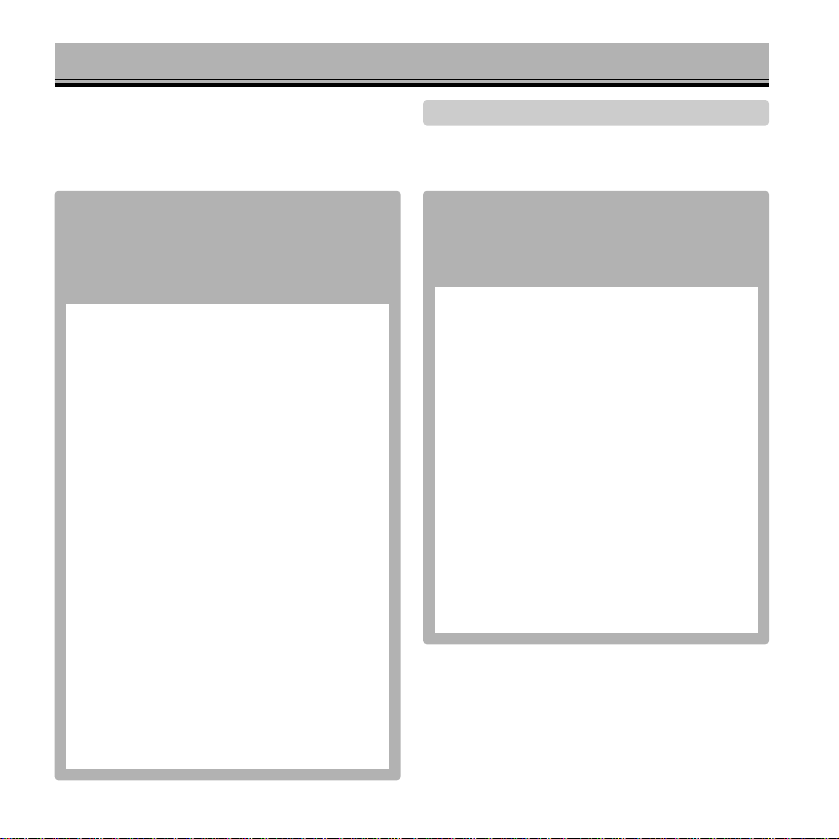
2
目次
正しく安全にお使いいただくために........................ 6
はじめに.................................................................... 10
内容物の確認.................................................... 11
各部の名称 ......................................... 11
準備と基本撮影 ................................... 17
カメラの準備、簡単な撮影と再生方法を説明してい
ます。デジタルカメラを初めてお使いの方はもちろ
ん、すでに使ったことのある方もこの章は一通りお
読みください。
レンズキャップを取り外す................................ 17
電池を入れる....................................................... 18
電池容量の確認/パワーセーブ................. 19
カードを入れる/取り出す................................ 20
アクセスランプ............................................ 21
電源(メインスイッチ)を入れる....................... 22
日付と時刻を設定する................................ 22
撮影できる画像数 ............................................... 24
カメラを構える ................................................... 25
画像の表示場所............................................ 25
ファインダー/液晶モニターを見て撮影する
.25
フルオートで撮影する........................................ 26
フラッシュ撮影 ................................................... 28
フラッシュ光の届く距離............................ 29
フラッシュモード........................................ 29
シーンセレクター ............................................... 30
フルオートシーンセレクター .................... 30
目的のシーンを選ぶ.................................... 30
近くのものを撮影する
(マクロ・スーパーマクロ)
.. 33
メニューで設定を変える.................................... 34
撮った画像を見る(クイックビュー)................ 36
画像を手早く消去する................................ 36
動画を撮影/再生する........................................ 37
撮影モード.......................................... 38
露出モードやドライブモードの変更、露出・コント
ラスト補正など、さまざまな撮影方法について説明
しています。必要に応じてお読みください。
ピント合わせ....................................................... 39
フォーカス表示............................................ 39
オートフォーカスの苦手な被写体............. 40
ローカルフォーカスフレームの選択......... 40
被写体が[ ]に入らないときは
(フォーカスロック撮影)... 41
フラッシュ撮影 ................................................... 42
フラッシュモード........................................ 42
スローシンクロ撮影.................................... 42
画面表示の切り替え............................................ 43
露出補正............................................................... 44
露出モード...........................................................45
P(プログラム)モード ............................... 45
A(絞り優先)モード ................................... 46
S(シャッター速度優先)モード
................... 47
M(マニュアル)モード............................... 48
ファインダーの視度調整.................................... 49
ストラップ/レンズキャップひもを取り付ける.. 15
早分かり.................................................................... 16
Page 3
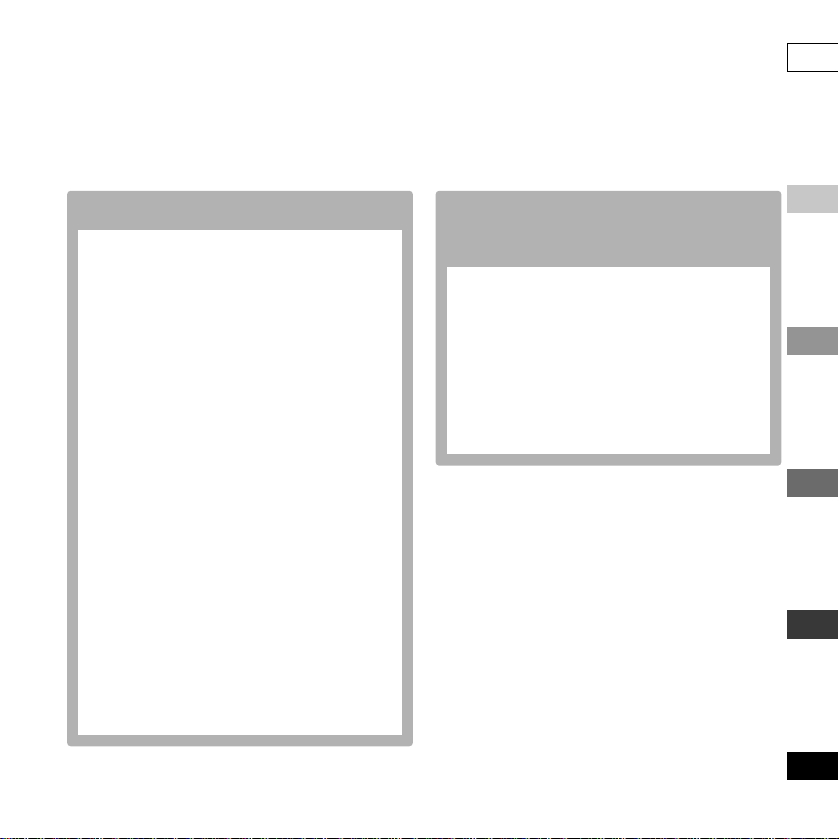
3
撮影モード(続き)
撮影モードメニュー............................................ 50
ドライブモード............................................ 52
セルフタイマー.................................... 52
連続撮影 ............................................... 53
シャッターチャンス連写 .................... 55
ブラケット(ずらし)撮影................... 56
画像サイズ ................................................... 57
画質............................................................... 58
ファイルサイズと撮影画像数について..... 59
ホワイトバランス........................................ 60
オート/プリセット............................ 60
カスタム ............................................... 61
手ぶれ補正機能............................................ 62
フォーカスモード........................................ 63
オートフォーカス................................ 64
マニュアルフォーカス........................ 65
フルタイムAF.............................................. 66
フラッシュモード........................................ 67
調光補正....................................................... 67
測光モード ................................................... 68
撮像感度....................................................... 69
カラーモード ............................................... 70
シャープネス ............................................... 70
コントラスト ............................................... 71
キーカスタマイズ........................................ 72
準
備
と
基
本
撮
影
撮
影
モ
ー
ド
セ
ッ
ト
ア
ッ
プ
モ
ー
ド
パ
ソ
コ
ン
接
続
そ
の
他
動
画
撮
影
モ
ー
ド
再
生
モ
ー
ド
動画撮影モード ................................... 73
動画の撮影方法について説明しています。必要に応
じてお読みください。
動画撮影............................................................... 74
動画撮影モードメニュー.................................... 75
画質(動画)................................................... 76
フレームレート............................................ 76
ホワイトバランス(動画)........................... 77
ナイトムービー............................................ 77
手ぶれ補正(動画)....................................... 77
フォーカスモード(動画)........................... 78
カラーモード(動画)................................... 78
Page 4
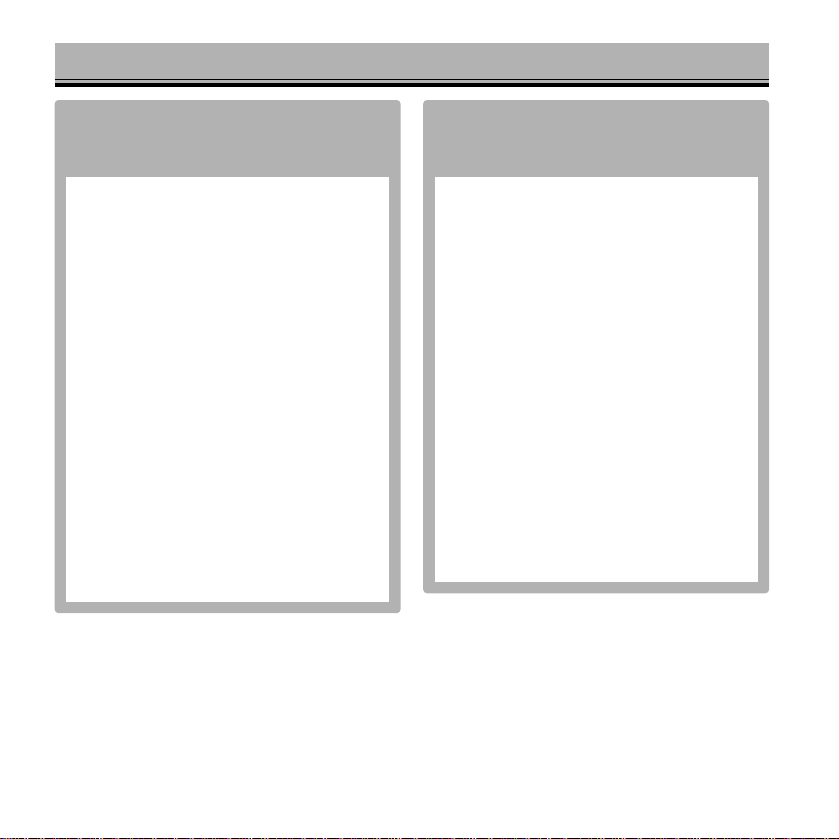
4
再生モード.......................................... 79
再生時のいろいろな機能について説明しています。
必要に応じてお読みください。
1コマ再生............................................................ 80
再生場所の切り替え.................................... 80
画面表示の切り替え............................................ 81
インデックス再生/ヒストグラム表示..... 82
縦再生........................................................... 82
拡大再生............................................................... 84
動画再生............................................................... 85
動画から静止画を切り出す
(セレクトショット)............... 86
画像をテレビで見る............................................ 87
再生モードメニュー............................................ 88
画像の消去 ................................................... 90
カードのフォーマット(初期化)................ 91
プロテクト(誤消去防止)........................... 92
動画編集(撮影済の動画の一部を消去).... 94
画像のコピー ............................................... 96
スライドショー(画像の自動再生)............ 98
DPOF(プリント)指定............................ 100
日付プリント..................................... 103
インデックスプリント ..................... 103
メール画像作成......................................... 104
セットアップモード .......................... 106
カメラの細かい設定について説明しています。必要
に応じてお読みください。
セットアップモードメニュー......................... 107
液晶モニターとファインダーの明るさ調整.. 108
パワーセーブまでの時間変更......................... 108
アフタービュー ................................................ 109
ワイドコンバーター......................................... 109
言語設定............................................................ 110
ファイルとフォルダ......................................... 110
フォルダ構成............................................. 110
フォルダ名/ファイル名について.......... 111
ファイルNo.メモリー.............................. 112
フォルダを日付別に分ける
(日付形式フォルダ)........ 113
日時設定............................................................ 114
日付写し込み.................................................... 114
設定値リセット ................................................ 115
操作音と音量の設定......................................... 117
ビデオ出力方式の切り替え............................. 118
USB接続........................................................... 118
デジタルズーム ................................................ 119
セルフタイマーの時間変更............................. 120
目次(続き)
Page 5
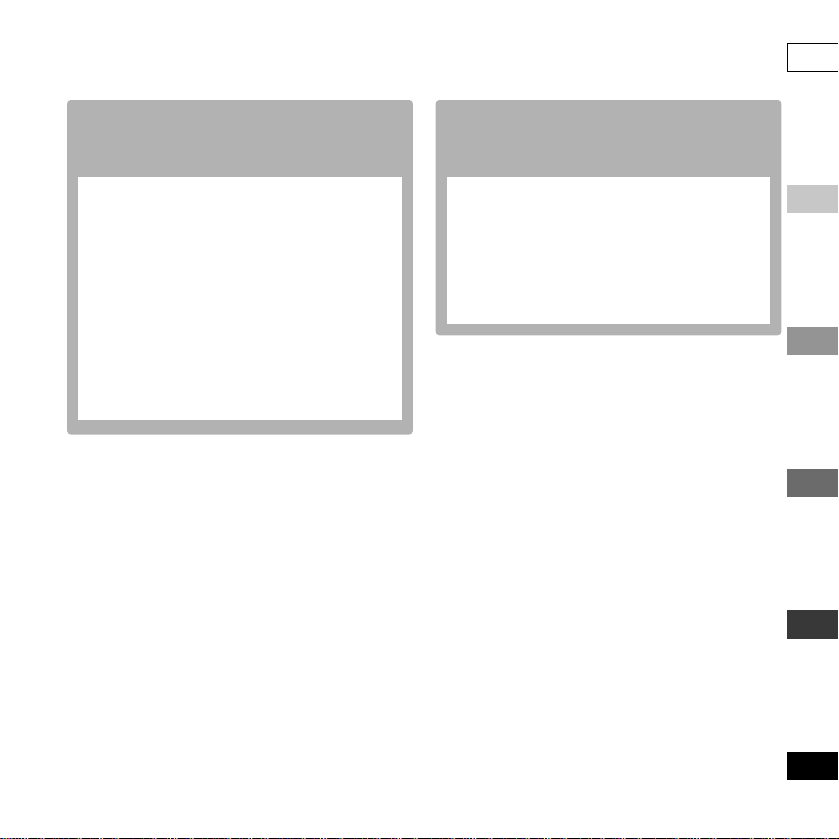
5
パソコンへの接続 ............................. 121
撮影した画像をパソコンに取り込んで保存すること
ができます。
USB接続の動作環境 ....................................... 122
パソコンへ接続する(USB接続)................... 123
パソコンに画像ファイルを
コピー・保存する............... 124
接続を解除する ................................................ 128
パソコンで画像ファイルを開ける.................. 130
ドライバのインストール
(Windows98/98SEのみ)............ 131
USB接続ができないときは............................ 134
QuickTimeのインストールと使い方............ 137
付属のその他のソフトウェア......................... 139
PictBridge対応プリンタでの印刷................ 140
その他 ............................................. 147
一般的な注意事項や、トラブル時の処置等を記載し
ています。
別売りアクセサリー......................................... 147
あれ?と思ったときは..................................... 149
こんなメッセージが表示された場合は.......... 152
取り扱い上の注意............................................. 153
手入れと保管のしかた..................................... 156
主な性能............................................................ 158
索引.................................................................... 161
準
備
と
基
本
撮
影
撮
影
モ
ー
ド
セ
ッ
ト
ア
ッ
プ
モ
ー
ド
動
画
撮
影
モ
ー
ド
再
生
モ
ー
ド
パ
ソ
コ
ン
接
続
そ
の
他
KONICAMINOLTAは、コニカミノルタホールディングス株式会社の登録商標です。DiMAGEおよびオンラインラボは、
コニカミノルタフォトイメージング株式会社の登録商標です。
WindowsおよびWindowsXPは、米国MicrosoftCorporationの米国およびその他の国における登録商標または商標で
す。
Apple、Macintosh、MacOSおよびQuickTimeは、AppleComputer,Inc.の米国およびその他の国における登録商標
または商標です。
IntelおよびPentiumは、米国IntelCorporationの登録商標です。
IBMは、米国InternationalBusinessMachinesCorporationの登録商標です。
AdobeおよびPhotoshopAlbumは、米国AdobeSystemsInc.の登録商標です。
その他記載の会社名や製品名は、それぞれの会社の登録商標または商標です。
© 2005KonicaMinoltaPhotoImaging,Inc.
Page 6
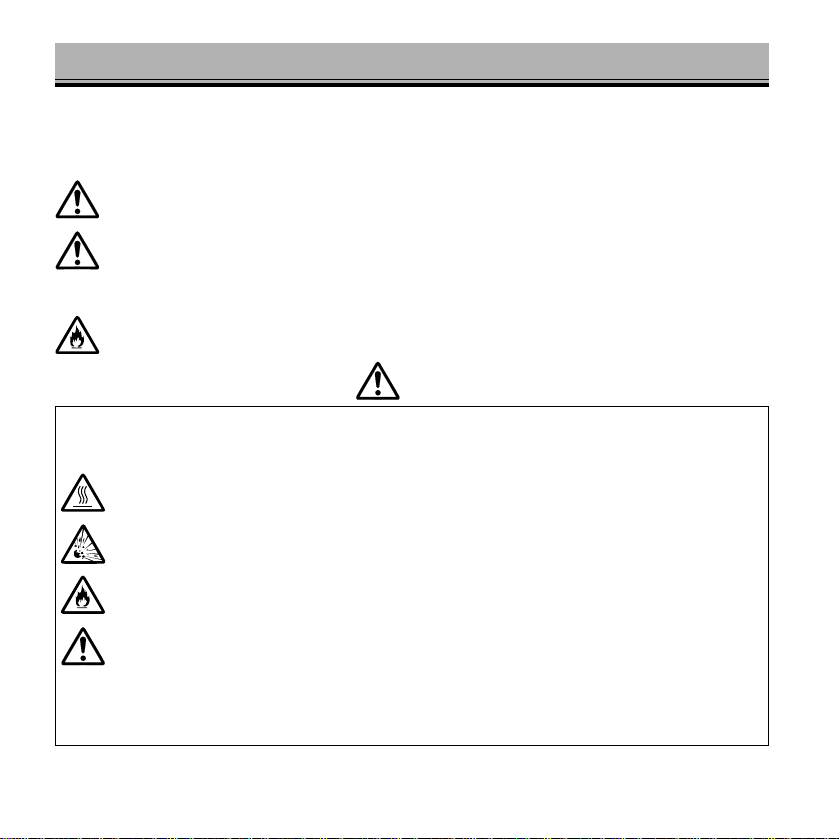
6
正しく安全にお使いいただくために
警告
この表示を無視し、誤った取り扱いをすると、人が死亡したり、重傷を負う可能性が想
定される内容を示しています。
注意
この表示を無視し、誤った取り扱いをすると、人が傷害を負う可能性が想定される内容
および物的損害の発生が予想される内容を示しています。
絵表示の例
△記号は、注意を促す内容があることを告げるものです。(左図の場合は発火注意)
お買い上げありがとうございます。
ここに示した注意事項は、正しく安全に製品をお使いいただくために、またあなたや他の人々への危害や
財産への損害を未然に防止するためのものです。よく理解して正しく安全にお使いください。
電池の取り扱いを誤ると、液漏れによる周囲の汚損や、発熱や破裂による火災やケガの原因と
なりますので、次のことは必ずお守りください。
●
指定された電池以外は使わないでください。
●
電池の極性(+/−)を逆に入れないでください。
●
表面の被膜が破れたり、はがれたりした電池は使用しないでください。
●
電池のショート、分解、加熱、および火中・水中への投入は避けてください。また金属
類と一緒に保管しないでください。
●
新しい電池と古い電池、メーカーや種類の異なる電池、充電状態の異なる電池を混ぜ
て使用しないでください。
●
アルカリ電池は充電しないでください。
●
充電式電池を充電する場合は、専用の充電器をご使用ください。
●
万一電池が液漏れし、液が目に入った場合は、こすらずにきれいな水で洗った後、直
ちに医師にご相談ください。液が手や衣服に付着した場合は、水でよく洗い流してく
ださい。また、液漏れの起こった製品の使用は中止してください。
警告
Page 7
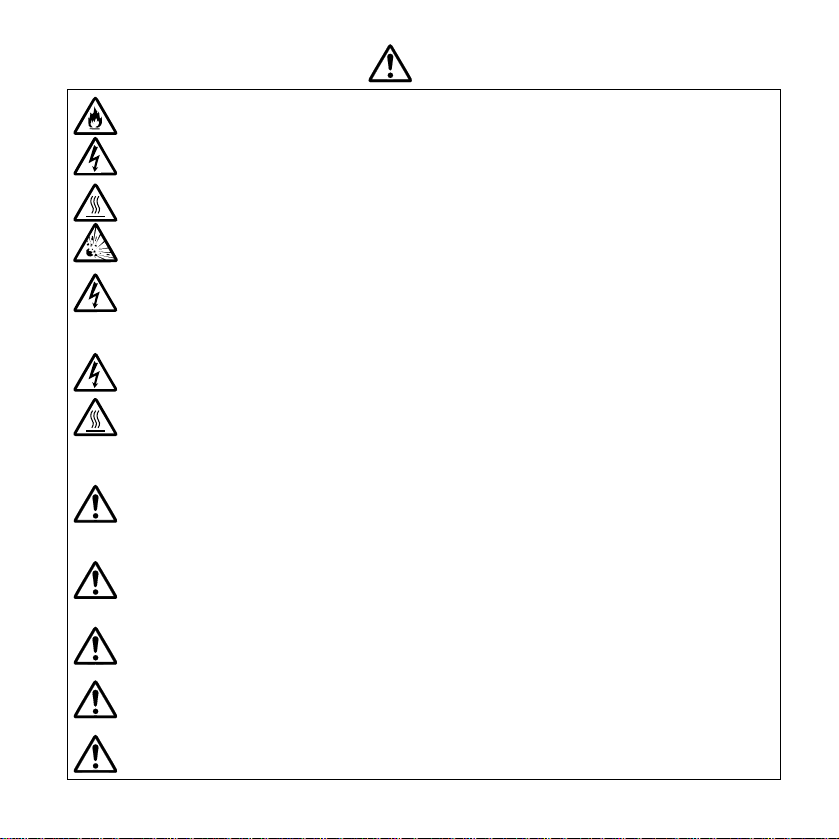
7
警告
ACアダプターをご使用になる場合は、専用品を表示された電源電圧で正しくお使いく
ださい。
表示以外の電源電圧を使用すると、火災や感電の原因となります。
電池を廃棄するときは、テープなどで接点部を絶縁してください。
他の金属と接触すると発熱、破裂、発火の原因となります。お住まいの自治体の規則に従って正しく
廃棄するか、リサイクルしてください。
ご自分で分解、修理、改造をしないでください。
内部には高圧部分があり、触れると感電の原因となります。修理や分解が必要な場合は、弊社アフタ
ーサービス窓口またはお買い求めの販売店にご依頼ください。
落下や損傷により内部、特にフラッシュ部が露出した場合は、内部に触れないように電
池を抜き(ACアダプターの場合は電源プラグをコンセントから抜き)、使用を中止して
ください。
フラッシュ部には高電圧が加わっていますので、感電の原因となります。またその他の部分も使用を
続けると、感電、火傷、火災の原因となります。弊社アフターサービス窓口またはお買い求めの販売
店に修理をご依頼ください。
幼児の口に入るような電池や小さな付属品は、幼児の手の届かないところに保管してく
ださい。
幼児が飲み込む原因となります。万一飲み込んだ場合は、直ちに医師にご相談ください。
製品および付属品を、幼児・子供の手の届く範囲に放置しないでください。
幼児・子供の近くでご使用になる場合は、細心の注意をはらってください。ケガや事故の原因となり
ます。
フラッシュを人の目の近くで発光させないでください。
目の近くでフラッシュを発光させると視力障害を起こす原因となります。
車などの運転者に向けてフラッシュを発光しないでください。
交通事故の原因となります。
自動車などの運転中や歩行中に撮影したり、液晶モニターを見たりしないでください。
転倒や交通事故の原因となります。
Page 8
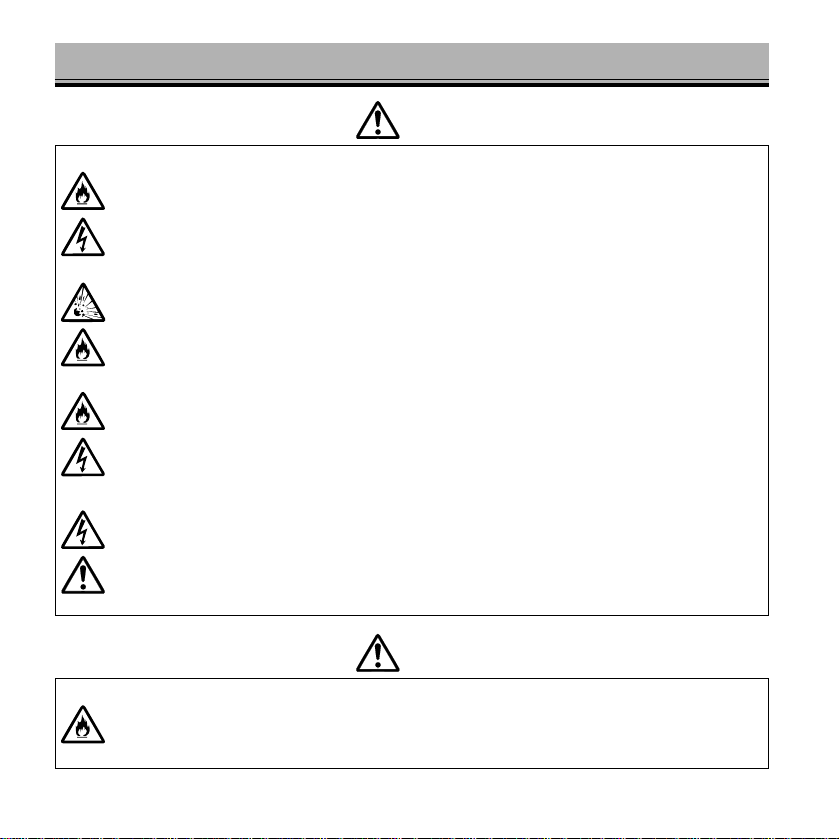
8
正しく安全にお使いいただくために(続き)
警告
風呂場など湿気の多い場所で使用したり、濡れた手で操作したりしないでください。内
部に水が入った場合はすみやかに電池を抜き(ACアダプターの場合は電源プラグをコン
セントから抜き)、使用を中止してください。
使用を続けると、火災や感電の原因となります。裏表紙記載の弊社お客様フォトサポートセンターに
ご相談ください。
引火性の高いガスの充満している中や、ガソリン、ベンジン、シンナーの近くで本製品
を使用しないでください。また、お手入れの際にアルコール、ベンジン、シンナー等の
引火性溶剤は使用しないでください。
爆発や火災の原因となります。
ACアダプターをご使用の場合、電源コードに重いものを乗せたり、無理に曲げたり、
引っ張ったり、傷つけたり、加熱、破損および加工したりしないでください。またコン
セントから抜くときは、アダプター本体を持って抜いてください。
コードが傷むと火災や感電の原因となります。コードが傷んだら、弊社アフターサービス窓口または
お買い求めの販売店に交換をご依頼ください。
万一使用中に高熱、焦げ臭い、煙が出るなどの異常を感じたら、すみやかに電池を抜き
(ACアダプターの場合は電源プラグをコンセントから抜き)、使用を中止してください。
電池も高温になっていることがありますので、火傷には十分ご注意ください。
使用を続けると感電、火傷、火災の原因となります。弊社アフターサービス窓口またはお買い求めの
販売店に修理をご依頼ください。
直射日光の当たる場所に放置しないでください。
太陽光が近くの物に決像すると、火災の原因となります。やむを得ず直射日光下に置く場合は、レン
ズキャップを付けてください。
注意
Page 9
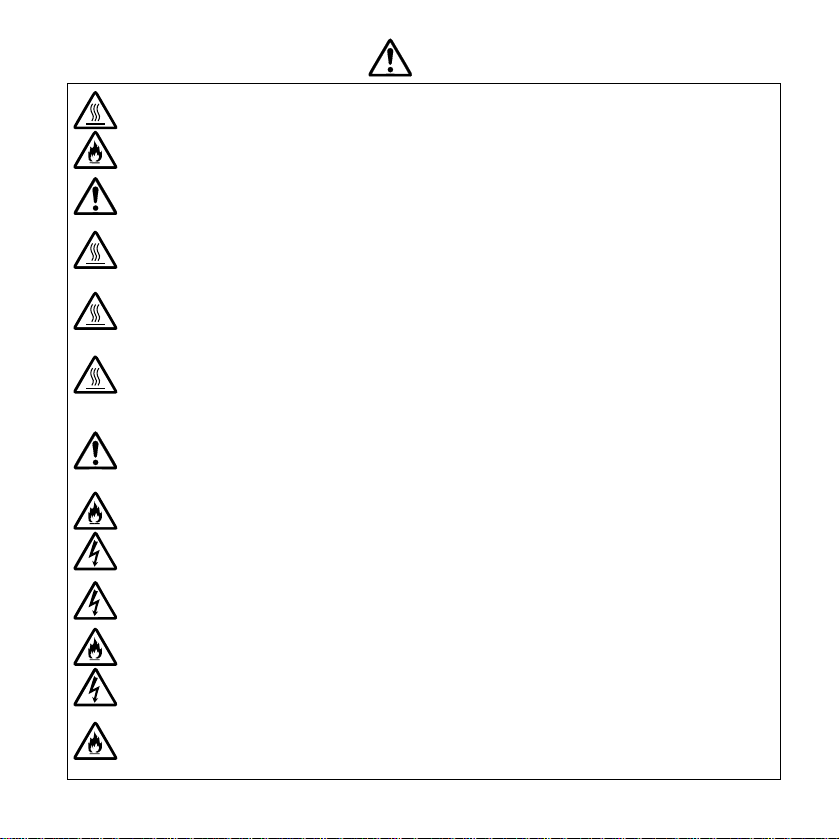
9
注意
車のトランクやダッシュボードなど、高温や多湿になるところでの使用や保管は避けて
ください。
外装が変形したり、電池の液漏れ、発熱、破裂による火災、火傷、ケガの原因となります。
レンズが前方に伸びた状態で、レンズ部分を持たないでください。
電源を切ると、自動的にレンズが収納されます。手を触れていると、手をはさむ原因となります。
長時間使用される場合は、皮膚を触れたままにしないでください。
本体の温度が高くなり、低温やけどの原因となることがあります。
長時間の使用後は、すぐに電池やカードを取り出さないでください。
電池やカードが熱くなっているため火傷の原因となります。電源を切って温度が下がるまでしばらく
お待ちください。
発光部に皮膚や物を密着させた状態で、フラッシュを発光させないでください。
発光時に発光部が熱くなり、火傷の原因となります。
液晶モニターを強く押したり、衝撃を与えたりしないでください。
液晶モニターが割れるとケガの原因となり、中の液体に触れると炎症の原因となります。中の液体に
触れてしまった場合は、水でよく洗い流してください。万一目に入った場合は、洗い流した後医師に
ご相談ください。
ACアダプター使用時は、電源プラグは差し込みの奥までしっかりと差し込んでください。
電源プラグが傷ついていたり、差し込みがゆるい場合は使用しないでください。火災や感電の原因と
なります。
ACアダプターを布や布団で覆ったり、周りに物を置いたりしないでください。
熱により変形して感電や火災の原因となったり、非常時にアダプターが抜けなくなったりします。
お手入れの際や長期間使用しないときは、ACアダプターをコンセントから抜いてくだ
さい。
火災や感電の原因となります。
ACアダプターを、電子式変圧器(海外旅行用の携帯型変圧器など)を介してコンセント
に接続しないでください。
故障や火災の原因となります。
Page 10
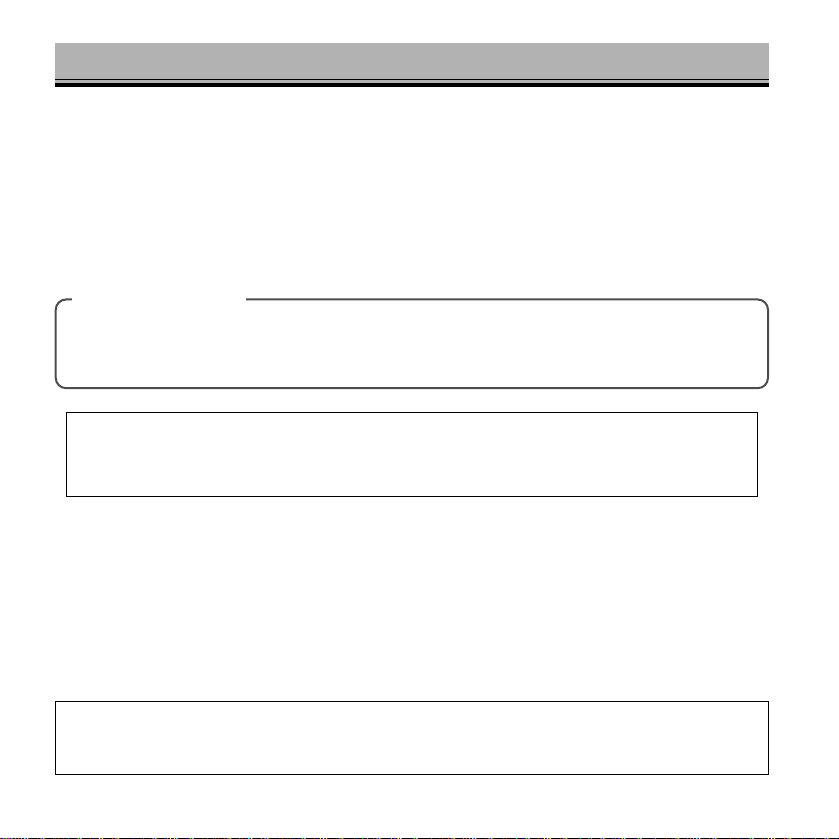
10
はじめに
ユーザー登録について
本製品をご使用になる前に、お早めにユーザー登録(オンライン登録)をお済ませください。ユーザ
ー登録は、弊社ホームページ(http://ca.konicaminolta.jp/)のユーザー登録のページで行なうこ
とができます。
お買い上げありがとうございます。
この製品は、光学12倍ズームに手ぶれ補正機能を搭載した、有効画素数約500万画素のデジタルカメラ
です。シャッターチャンスに強い動体予測機能搭載のジェットAF、テレビやビデオムービー並みの高画
質動画など多彩な機能を持ちながら、大きく操作しやすいボタン類など使いやすさにも配慮して設計され
ています。
ご使用前に、この使用説明書をよくお読みいただき、末永くこの製品をご愛用ください。
このカメラには、弊社のボディ特性に適合するように設計された弊社製のアクセサリーのご使用を
おすすめします。他社製品と組み合わせた場合の性能の保証や、それによって生じた事故や故障に
ついての補償はいたしかねますので、あらかじめご了承ください。
この装置は、情報処理装置等電波障害自主規制協議会(VCCI)の基準に基づくクラスB情報技術装置です。この装置は家
庭環境で使用されることを目的としていますが、この装置がラジオやテレビジョン受像機に近接して使用されると、受
信障害を引き起こすことがあります。使用説明書にしたがって正しい取り扱いをしてください。
Page 11
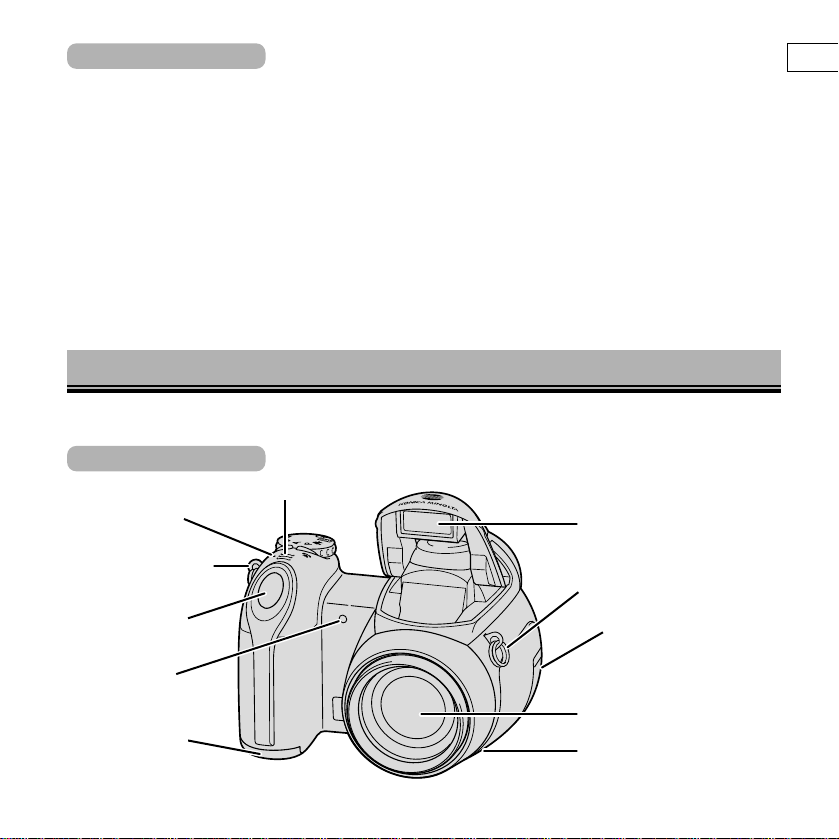
11
お買い上げのパッケージに梱包されているのは以下の通りです。ご確認の上、不備な点がございましたら、
お買い求めの販売店にご連絡ください。
内容物の確認
カメラ本体(DiMAGEZ5)
レンズキャップ LF-243、レンズキャップひも、
アクセサリーシューキャップ SC-1000付き
ネックストラップ NS-DG7000
単3形アルカリ乾電池 4本
AVケーブル AVC-700
USBケーブル USB-2
16MBSDメモリーカード
ディマージュ ビューアー CD-ROM
・DiMAGEViewer(ディマージュ ビューアー)
・Windows98/98SE用USBドライバ
・QuickTimePlayer
本使用説明書
DiMAGE Viewer用使用説明書
コニカミノルタからのお知らせ
アフターサービスのご案内
保証書
各部の名称
*
の付いたところは、直接手で触れないでください。()内は参照ページです。
ボディ前面
フラッシュ*(28,42)
スピーカー(85)
レンズ
*
シャッターボタン
(26,37)
セルフタイマー
ランプ(52)
三脚ねじ穴(底面)
ストラップ取り付け部
(15)
ストラップ取り付け部(15)
電池室ふた(底面)
(18)
マイク(37,74)
端子カバー
USB/AV出力端子
(87,123)
DC電源入力端子(147)
各
部
の
名
称
は
じ
め
に
Page 12
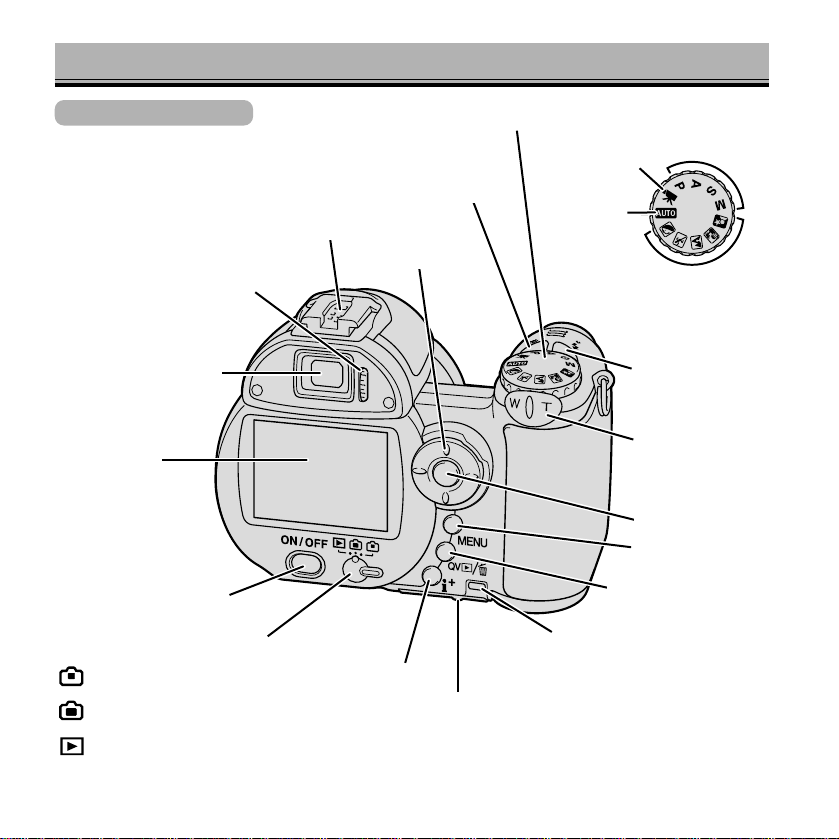
12
各部の名称(続き)
ボディ背面
撮影モードダイヤル(26,30,37,45)
視度調整ダイヤル(49)
クイックビュー/
消去ボタン(36)
実行ボタン
電子ビューファインダー
*
(25)
液晶モニター
*
(13,15,25)
メインスイッチ(22,26)
十字キー
メニューボタン
(34,50,88)
表示切り替えボタン
(43,81)
撮影/再生切り替えレバー(25)
アクセスランプ(21)
フラッシュモード
ボタン
(29,42,67,72)
オート(26)
撮影モード
(ファインダーに表示)
撮影モード
(液晶モニターに表示)
再生モード
シーンセレクター
(30)
露出モード
(45)
ズームレバー
(26,84,119)
カードスロットふた
(底面)(20)
オートロックアクセサリーシュー(148)
マクロモードボタン(33)
動画撮影(37,74)
Page 13
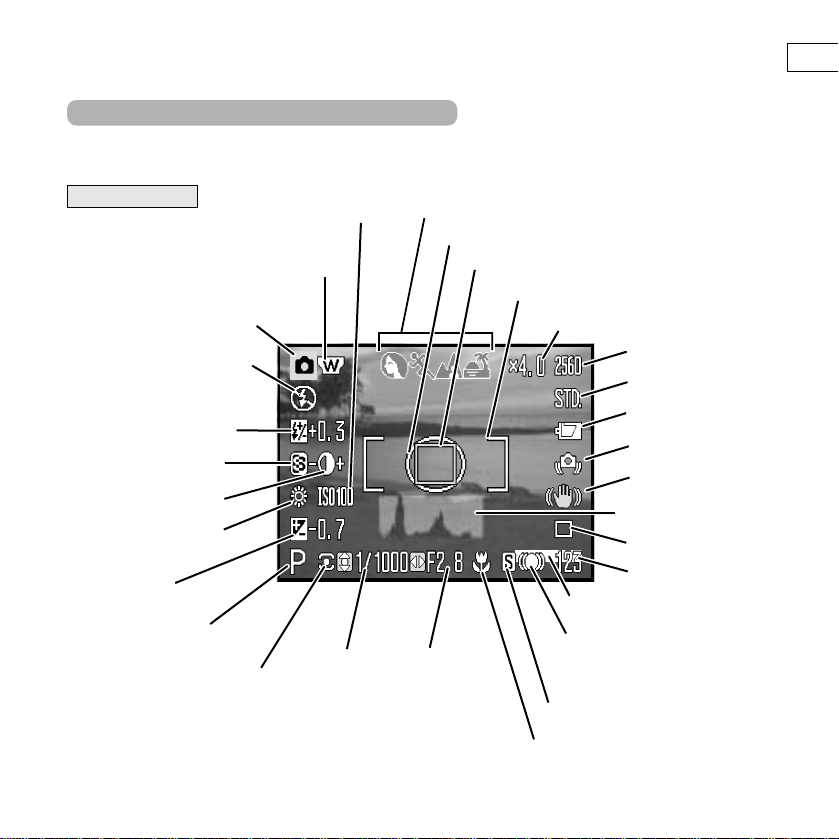
13
デジタルズーム(119)
画像サイズ(57)
電子ビューファインダー・液晶モニター
電子ビューファインダーと液晶モニターの表示は同一です。
スポット測光サークル(68)
シャッター速度・絞り値
白:通常
黒:固定されています
青:変更可能
(A/S/Mモード時のみ)
フラッシュモード(29,42)
白:通常
赤:フラッシュ充電中
露出モード(45)・
シーンセレクター(30)
フラッシュ調光補正(67)
コントラスト補正(71)
ホワイトバランス(60)
測光モード(68)
撮影モード(38)
電池容量(19)
画質(58)
ドライブモード(52)
撮影残り画像数(24)
フォーカスフレーム(26,39)
撮像感度(69)
フォーカス表示(27,39,64)
白:ピントが合っています
赤:ピントが合っていません
写し込み表示(114)
シーンセレクター(30)
シャープネス補正(70)
ヒストグラム(43,82)
※これらのページでは、説明のためすべての表示を点灯させています。
露出補正(44)
撮影モード時
ローカルフォーカスフレーム(39,40)
ぶれ警告(27,62)
ワイドコンバーター(109,148)
手ぶれ補正(22,62)
フォーカスモード(63)
マクロ(33)
各
部
の
名
称
Page 14
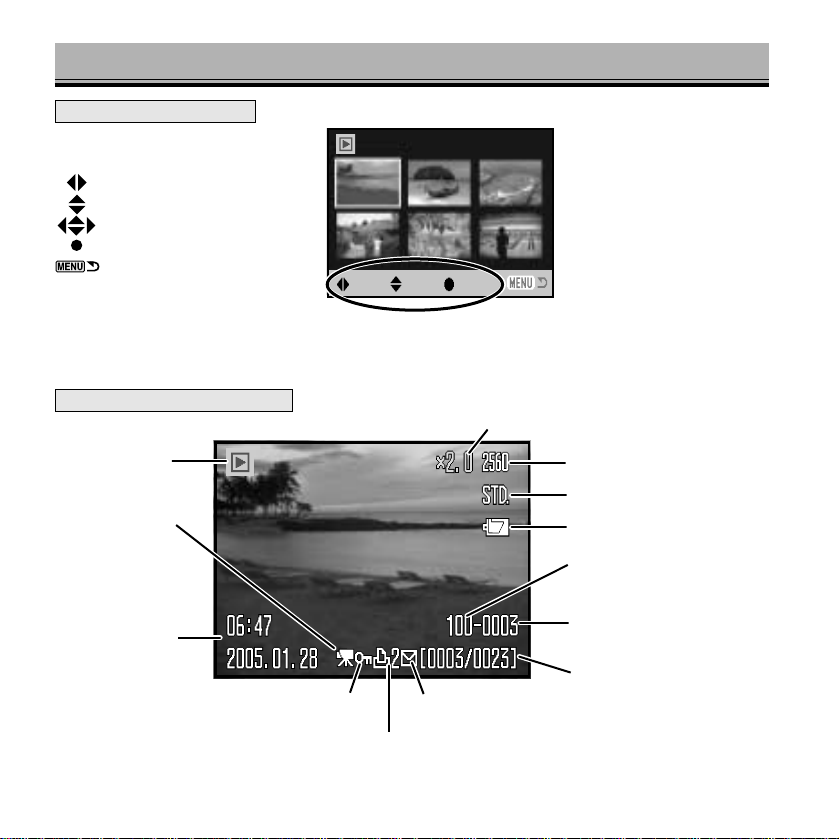
14
各部の名称(続き)
再生モード(79)
撮影日時
拡大再生(84)
画像番号/全体の画像数
動画画像
(37,74,85)
プロテクト(92)
電池容量(19)
画像サイズ(57)
画質(58)
メール画像(104)
再生モード・1コマ撮影(79)
DPOF(プリント)指定(100)
ファイル番号
(ファイルの通し番号、111)
フォルダ番号
(フォルダの通し番号、111)
撮影モード・操作ガイド
液晶モニター下部に、次に行なう操作が
表示されることがあります。
例(左図の場合)
十字キー左右で画像を選択し、
十字キー上下で設定の有無を指
定する。中央の実行ボタンを押
せば操作が完了する。
十字キー左右
十字キー上下
十字キー上下左右
十字キー中央の実行ボタン
メニューボタンで元に戻る
選択 指定 完了
Page 15
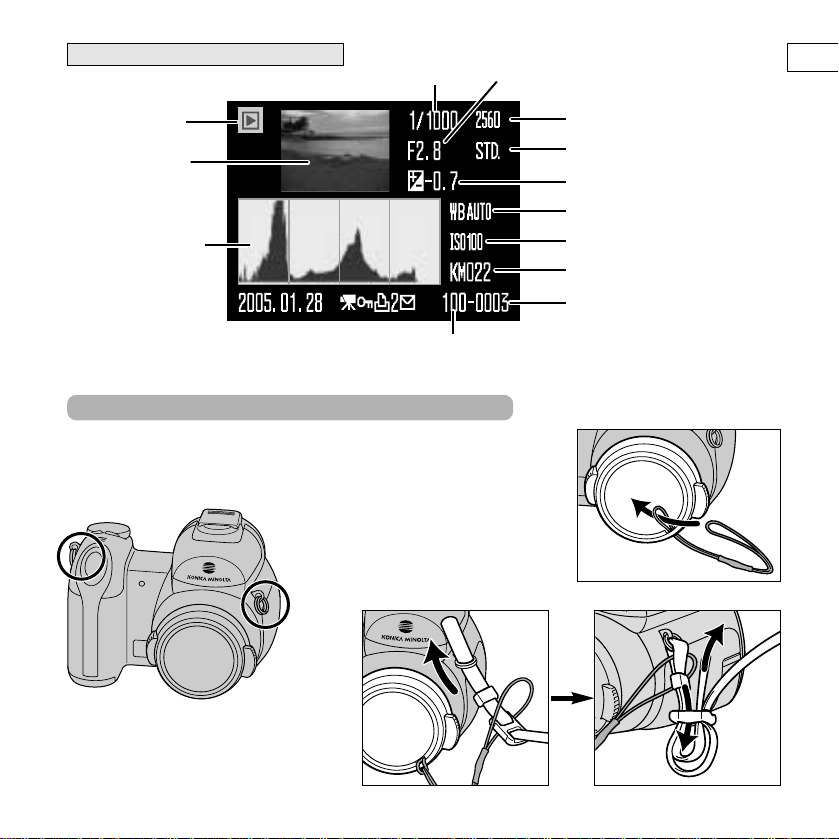
15
再生モード(79)
画像
ヒストグラム(82)
シャッター速度
画像サイズ(57)
画質(58)
撮像感度(69)
絞り値
ホワイトバランス(60)
露出補正(44)
フォルダ名(識別文字、111)
ファイル番号
(ファイルの通し番号、111)
フォルダ番号(フォルダの通し番号、111)
再生モード・ヒストグラム表示(82)
ストラップ取り付け部は2ヵ所あります。
ストラップの両方の先端をそれぞれ取り
付けます。
ストラップ/レンズキャップひもを取り付ける
付属のひもをあらかじめレンズキャップに取り付けておくと、レンズキ
ャップの紛失防止に役立ちます。ひもは、使用説明書などが入っている
袋に入っています。
各
部
の
名
称
Page 16
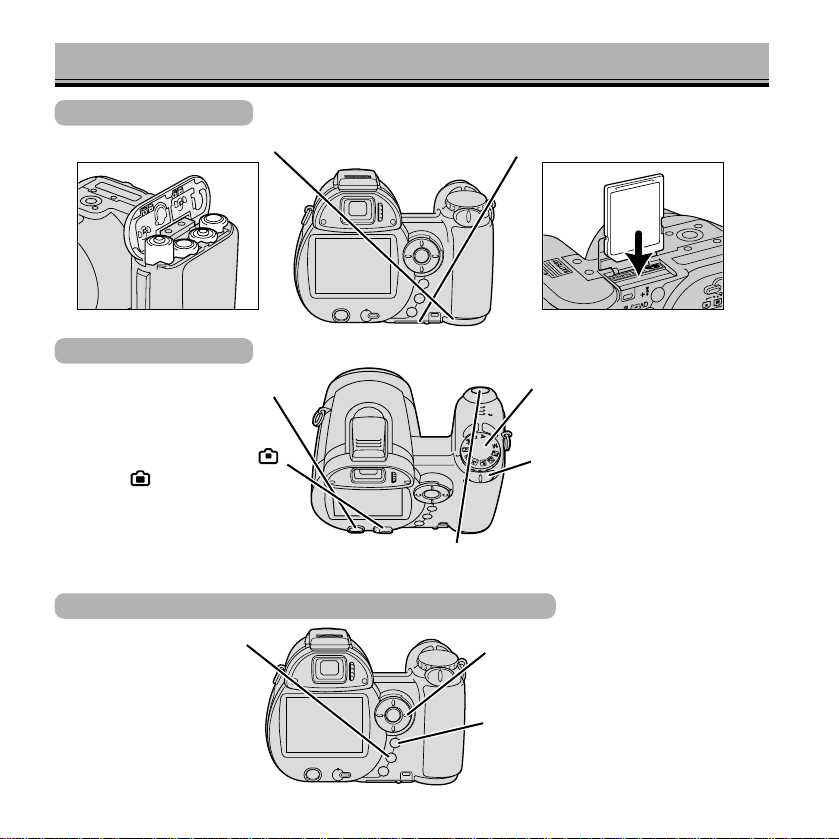
16
早分かり 詳しくは本文をご覧ください。
1. 電池を入れます。→P.18
準備をする
撮影する
3. 撮影モードダイヤルが、
AUTOまたはP位置にあるの
を確認します。→P.26,45
1. 撮影後、クイックビュ
ー/消去ボタンを押し
ます。
撮影した画像を確認する(クイックビュー)→P.36
2. 十字キーの左右で見たい画像を選び
ます。
3. クイックビュー/消去ボタンを2回
押して、元の撮影モードに戻ります。
1. メインスイッチを入れます。
→P.22
2. カードを入れます。→P.20
2. モード切り替えレバーを
または に合わせます。→
P.25
4. ズームレバーで撮りたいもの
の大きさを決めます。→
P.26
5. シャッターボタンを押します。→P.27
Page 17
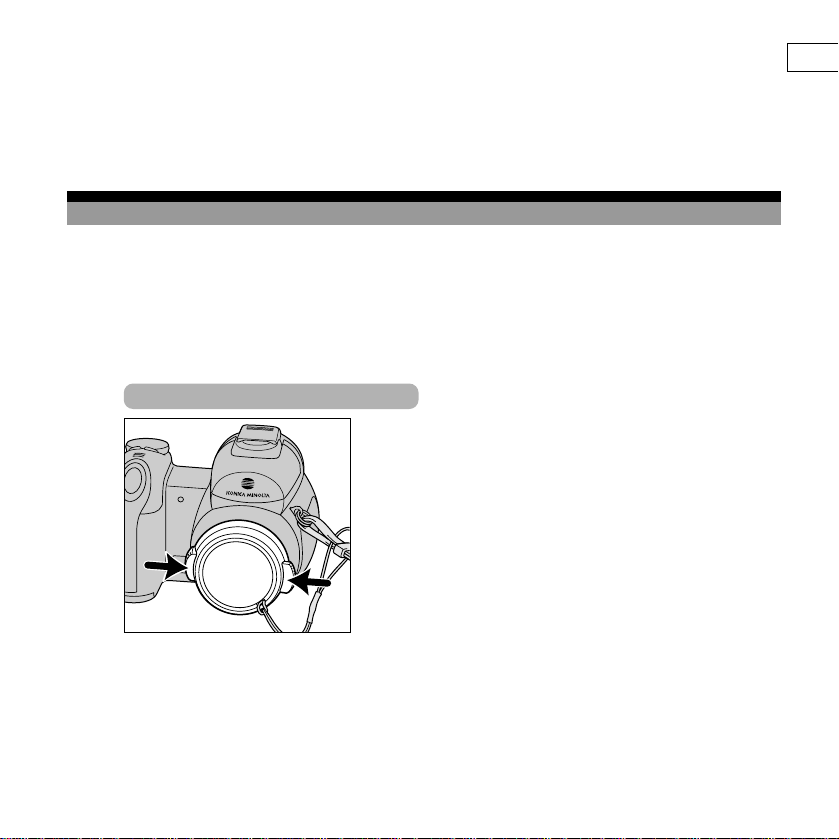
17
準備と基本撮影
レンズキャップを取り外す
レンズキャップのつまみをつまんで、取り付け・
取り外しを行ないます。
●
撮影後は、レンズキャップをはめて保管してください。
撮影前のカメラの準備と、撮影・再生の基本知識を説明しています。デジタルカメラを初
めてお使いの方はもちろん、すでに使ったことのある方もこの章は一通りお読みくださ
い。
準
備
と
基
本
撮
影
早
分
か
り
Page 18
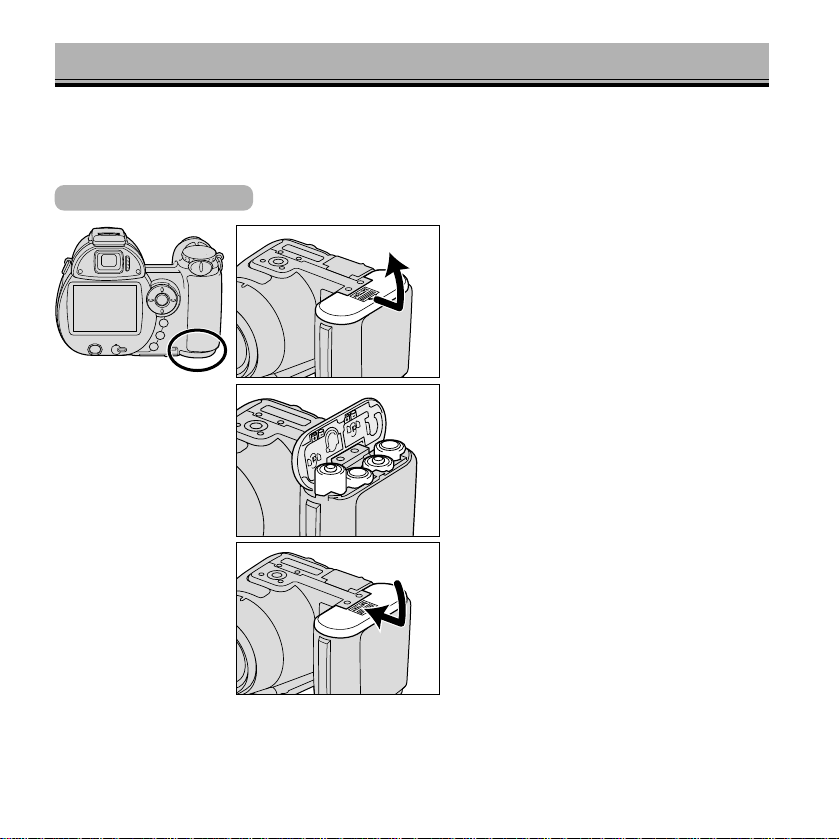
18
電池を入れる
このカメラは、単3形アルカリ乾電池、または単3形充電式ニッケル水素電池のいずれかを4本使用します。
●
ニッケル水素電池は、指定の充電器でフル充電してからお使いください。
●
マンガン電池等、他の単3形電池はこのカメラでは使用できません。
電池を入れる
1. カメラのメインスイッチが切れているの
を確認してから、カメラ底面の電池室ふ
たを開けます。
3. ふたを元通りに閉めます。
●
最後まで確実に閉めてください。
2. ふたの裏側の+/−表示にしたがって電
池を入れます。
●
「日付/時刻を設定してください」のメッセージが出たときは、日時の設定が失われています。[は
い]を選んで十字キー中央の実行ボタンを押すと、日時設定画面が現れます→P.22
Page 19
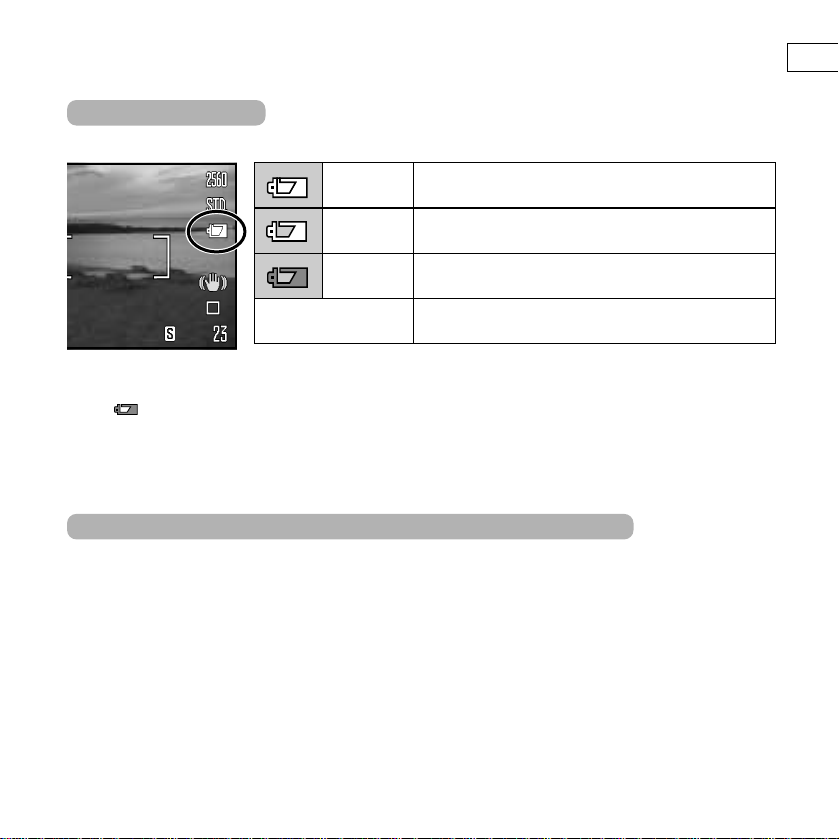
19
電
池
を
入
れ
る
電池容量の確認
メインスイッチを入れると、電池の容量が液晶モニターに表示されます。
●
何も表示されないときは、電池の向き(+/−)を確認してください。
●
長時間の撮影や再生には、別売のACアダプターの使用をおすすめします。→P.147
●
赤色 点灯時は、UHS連続撮影、シャッターチャンス連写、動画撮影はできません。手ぶれ補正機能も作動
しません。
●
電池容量がなくなったとき(上の表の一番下)は、その電池は再使用せず、すみやかに新しい電池と交換してく
ださい。
電池容量は十分です。
白色
(約3秒間)
電池容量が少なくなりました。
白色
電池の交換をおすすめします。まだ撮影はできます。赤色
新しい電池と交換してください。
シャッターは切れません。
電池がなくなりました
パワーセーブ(操作しないでいると表示が自動的に消えます)
このカメラは、約1分以上何も操作をしないでいると、自動的に省電力設定になります(パワーセーブ)。
メインスイッチや十字キーを押すか、シャッターボタンを半押しすれば、撮影が再開できます。
●
パワーセーブまでの時間(初期設定は1分)は変更することができます。→P.108
●
液晶モニターは、約1分間何も操作しないでいると、パワーセーブまでの時間に関係なく自動的に消灯します。
●
30分以上何も操作をしないでいると、完全に電源が切れます。撮影を再開するには、メインスイッチを押して
ください。
Page 20
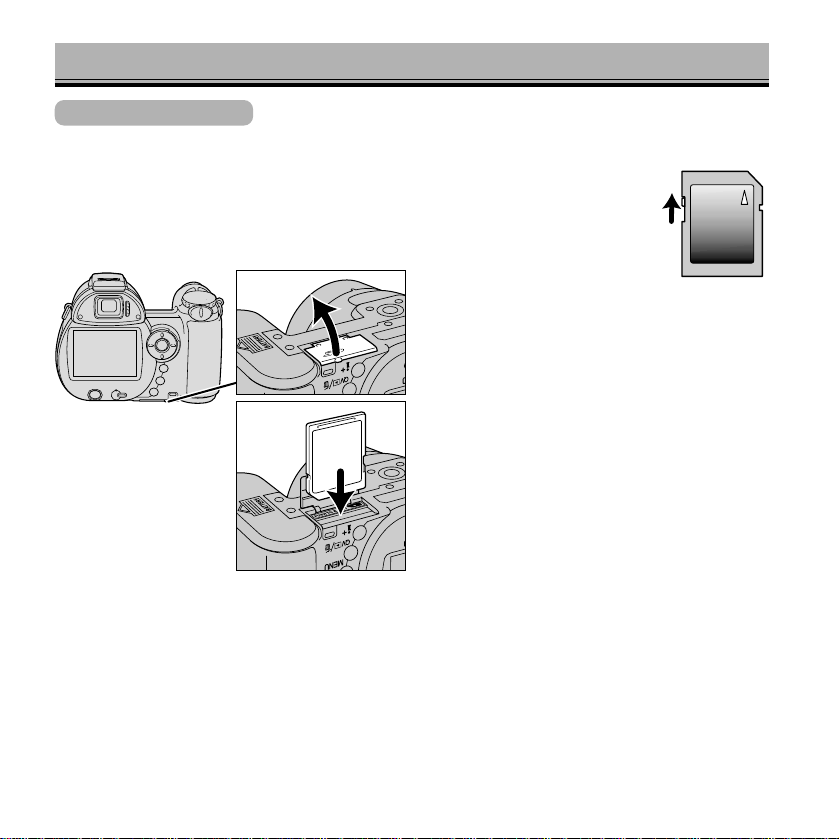
20
カードを入れる/取り出す
カードを入れる
画像を記録するには、SDメモリーカードまたはマルチメディアカード(以下カード)が必要です。付属の
SDメモリーカードは、そのままこのカメラに入れてお使いいただけます。
●
SDメモリーカードには、ライトプロテクト(書き込み禁止)スイッチがついていま
す。このスイッチを下にスライドさせると、書き込みが禁止されてカード内の画像
等を保護することができます。撮影する際には、スイッチを上に上げてください。
1. カメラの電源が切れているのを確認してか
ら、カメラ底面のカードスロットふたを開け
ます。
2. カードのラベルをカメラの背面側(液晶モニ
ター)、ラベル上の▲マークを挿入口に向け
て、カチッと音がするまで押し込みます。
●
中央をまっすぐに押し込みます。斜めに押し込まな
いでください。
●
カードが奥まで入らない場合は、無理に押し込まず
に、カードの向きを確かめてください。
●
奥まで入ると、カードはロックされます。
3. ふたを元通り閉めます。
●
閉まらない場合は、次ページの要領でカードを一度押
し込んでから取り出し、正しく入れ直してください。
●
カードを入れずに撮影しようとすると、「カードが入っていません」というメッセージが現れます。この状態で
もシャッターは切れますが、画像は保存できません。
●
マルチメディアカードを使用すると、SDメモリーカードと比べて撮影・再生時の動作応答時間がかなり長くな
ります。
●
液晶モニター右下に「----」が現れたり、「このカードは使えません」というメッセージが表示される場合は、カ
ードの上下や裏表を逆に入れていないかを確認してください。
Page 21
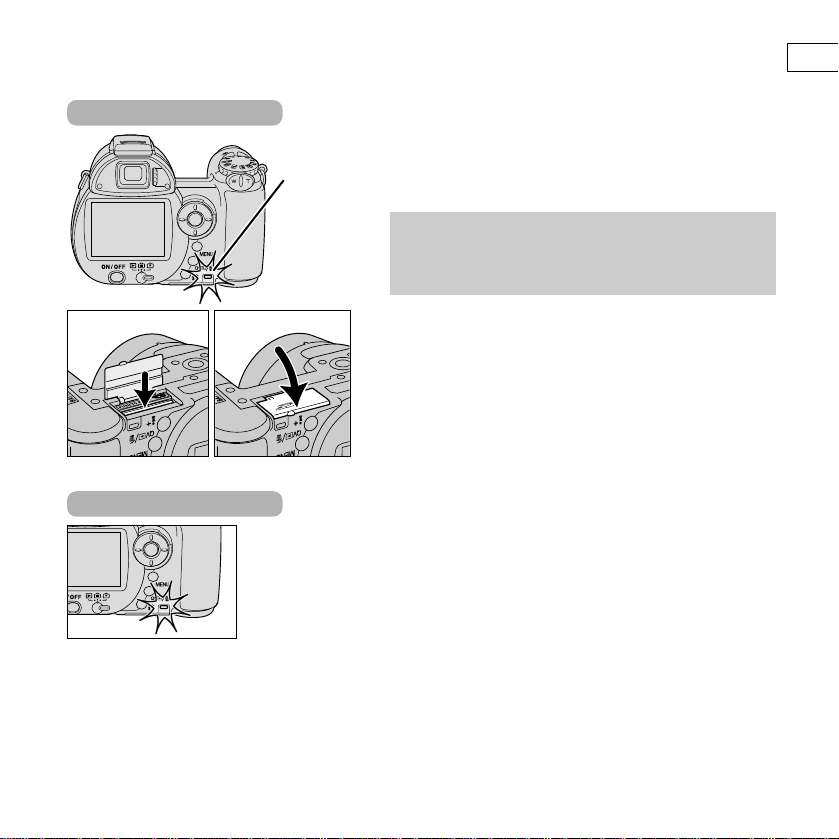
21
カ
ー
ド
を
入
れ
る
/
取
り
出
す
カードを取り出す
アクセスランプが赤く点灯している間は、カードを
取り出さないでください。カード内のデータが破損
する原因となります。
1. カメラの電源を切り、アクセスランプが消えている
のを確認した後、前ページの要領でカードスロット
ふたを開けます。
2. カードをカチッと音がするまで中に押し込みます。
●
カードが少し出てきます。
3. カードを取り出し、ふたを元通り閉めます。
アクセス
ランプ
アクセスランプ
撮影後やメインスイッチON/OFF時には、カメラ背面のアクセスランプが赤く
点灯します。点灯中は、カードを取り出したり、電池やACアダプターを抜い
たりしないでください。画像データ破損の原因となります。
Page 22
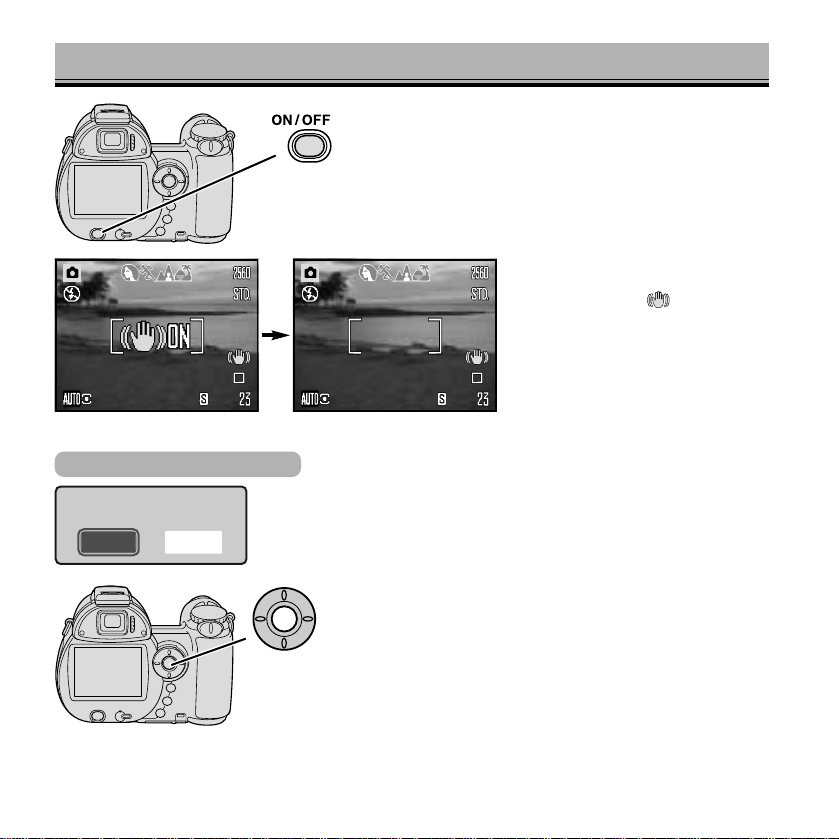
22
電源(メインスイッチ)を入れる
カメラ背面のメインスイッチを押すと、電源が入ります。
電源が入ると、手ぶれ補正機能が作動
中であることを表す ONが表示さ
れた後、通常の撮影画面が現れます。
左のメッセージが出る場合は、日付と時刻が設定されていません。ご使用
前に設定してください。
※メニュー画面で日付と時刻を設定・変更する場合は →P.114
日付と時刻を設定する
1.[はい]が選択されているのを確認してから、十字キー
中央の実行ボタンを押します。
●
[いいえ]になっている場合は、十字キー左側で[はい]を選択
してから実行ボタンを押してください。
日付/時刻を設定
してください
いいえはい
Page 23
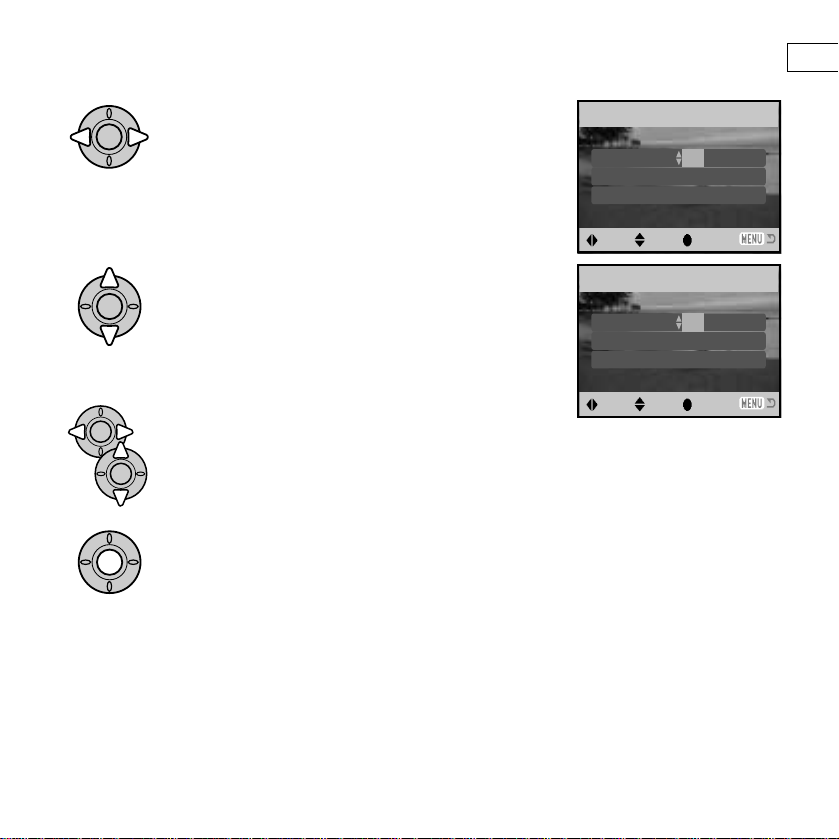
23
電
源
を
入
れ
る
日
付
と
時
刻
を
設
定
す
る
2. 十字キーの左右で修正したい項目を選びます。
3. 十字キーの上下で数値を変更します。
●
押し続けると数値が早送りされます。
4. 必要なだけ、2、3の操作を繰り返します。
●
「年/月/日」は年月日の並び順を表します。
5. 修正が終わったら、十字キー中央の実行ボタンを押します。
●
時計がスタートします。
●
途中でメニューボタンを押すと、日時設定はキャンセルされます。
●
カメラの電池を入れると、日付・時刻記憶用の内蔵バックアップ電池の充電が開始されます。フ
ル充電するには約24時間かかります(その間メインスイッチはOFFにできます)。フル充電後は、
カメラの電池を抜いている間でも、内蔵バックアップ電池が約24時間設定を記憶しているので、
この間に電池交換を行なってください。カメラの電池を長時間抜いて設定が消えてしまった場合
は、このページの要領で再設定してください。
選択 指定 完了
日時設定
2005. 01. 01
00:00
年/月/日
選択 指定 完了
日時設定
2005. 02. 01
00:00
年/月/日
Page 24
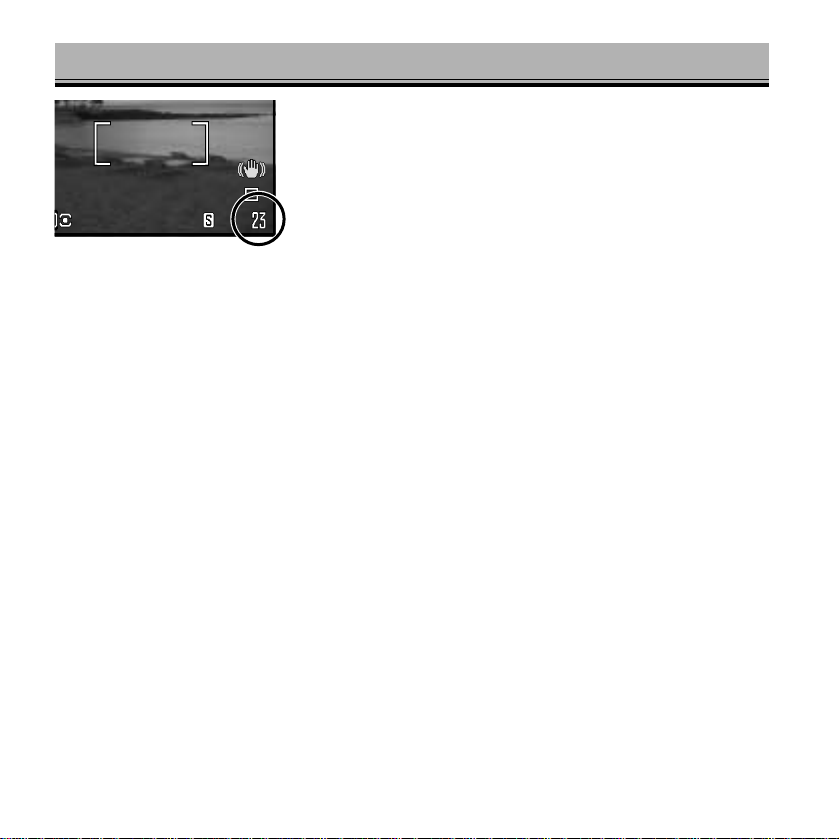
24
撮影できる画像数
1枚のカードに記録できる画像数は、カードの容量や、カメラで設定された画像サイズおよび画質によっ
て異なります。例として、付属の16MBのSDメモリーカードで初期設定で撮影する場合、記録できる画
像数は約9枚です(画像サイズ2560×1920、画質スタンダード時)。
●
画像サイズや画質を変更した場合、また動画を撮影した場合は、撮影できる画像数は大きく変わります。※詳
細は→P.57〜59
●
カードがいっぱいになったときは、「カードに空きがありません」のメッセージが現れます。カードを交換する
か、カード内の画像を消去してください。画像サイズや画質を変更すると撮影できることもあります。
●
ファイルサイズは被写体によって異なるため、撮影シーンによっては、撮影後に撮影残り画像数が変化しない
場合もあります。
●
旅行など撮影枚数の多い場合は、予備のカードを用意されることをおすすめします。
カードを入れ、メインスイッチを押して電源を入れると、画面右下に
おおよその撮影残り画像数(現在の設定で撮影を続けると、後何枚撮影
できるか)が表示されます。
Page 25

25
カ
メ
ラ
を
構
え
る
撮
影
で
き
る
画
像
数
カメラを構える
撮影される画像は、カメラ背面の電子ビューファインダー(以下ファイン
ダー)または液晶モニターに表示されます。両者の表示内容は同じです。
表示場所を変更することもできます。
ファインダー
液晶モニター
撮影/再生切り替えレバーで、画像の表示場所を選びます。
撮影画像がファインダーに表示されます。
撮影画像が液晶モニターに表示されます。
再生モードです。→P.79
画像の表示場所
ファインダーを見て撮影する
カメラが動くとぶれた写真になりますので、しっかりと
構えて撮影してください。ファインダーをのぞいて撮影
すると、カメラをしっかり構えることができ、手ぶれが
起こりにくくなります。
●
右手でカメラのグリップを持ち、脇を閉め、左手でレンズ
の下側を持って支えます。
●
片足を軽く踏み出し、上半身を安定させます。壁にもたれ
たり、机などに肘をついたりしても効果があります。
●
暗い場所でフラッシュを使わずに撮影する場合や、望遠側
で撮影する場合は、手ぶれが起こりやすくなります。三脚
などにカメラを固定して撮影することをおすすめします。
液晶モニターを見て撮影する
基本的な構え方は、ファインダーを見て撮影する場合と同じです。ファインダーでの撮影と比べて手ぶれ
が起こりやすいので、ぶれないようにカメラをしっかり構えて撮影してください。
Page 26

26
フルオートで撮影する
3. 撮影モードダイヤルをAUTOに合わせます。
●
フルオート撮影になります。
●
フラッシュを発光させたいときは、内蔵フラッシュを上げてく
ださい。→P.28
1. メインスイッチを押して電源を入れます。
2. 撮影/再生切り替えレバーを、 または に合わせ
ます。
ここでは、すべての設定がカメラまかせのフルオート(全自動)撮影について説明しています。
●
シャッターボタンを軽く押すと、途中で少し
止まるところがあります。そこまで押すこと
を「半押し」と呼んでいます。
5. 写したいものに[]を合
わせて、シャッターボタン
を半押しします。
4. ズームレバーで写したいものの大きさを決めます。
●
レバーを右(T側)へ動かすと大きく写り、左(W側)へ動かすと広い範囲が写り
ます。画面上部のズーム表示が、現在のおおよそのズーム位置をお知らせします。
広角端 現在のズーム位置 望遠端
Page 27

27
●
撮影後は、メインスイッチを少し長めに押して電源を切ってください。電源を切るとレンズが収納されるの
で、レンズ部分を持たないようにしてください。
●
レンズキャップを付けて保管してください。
6. シャッターボタンを押し込んで撮影します。
●
撮影された画像が自動的にカードに記録(保存)されます。
書き込み中はアクセスランプが赤く点灯しますので、その
間はカードや電池を抜かないでください。
フ
ル
オ
ー
ト
で
撮
影
す
る
●
カメラから、ズーム広角側で約60cm以上、望遠側で約1.6m以上離れたものにピントが合います。それより
近くを撮影する場合は、マクロ撮影またはスーパーマクロ撮影を行なってください。→P.33
●
撮影後シャッターボタンから指を離さずにそのまま押し続けていると、その間撮影した画像が液晶モニターに
表示されます。 ※撮影後常に一定の間表示させるには →P.109、アフタービュー
●
シャッターボタンを半押ししたときに現れる表示の意味は以下の通りです。
赤色
液晶モニター
白色
ピントが合わないか、撮りたいものに近づき過ぎています。
撮影はできます。→P.39
シャッター速度が遅く、カメラぶれや被写体ぶれの恐れがあります。
フラッシュまたは三脚の使用をおすすめします。→P.62
状況
ピントが合って固定されています。撮影できます。
白色
(左のうちいずれか1つが表示)
フルオートシーンセレクターで選ばれているシーンです。→P.30
アクセス
ランプ
●
半押しすると、ピントの合った場所が赤い□
で表示され、画面右下に白い (フォーカス
表示)が点灯します。
Page 28

28
フラッシュ撮影
フラッシュを発光させるときは、内蔵フラッシュを手で上げてください。フ
ラッシュが上がっているときは、フラッシュモードの変更が可能です。
フラッシュを発光させないときは、内蔵フラッシュを手で押し下げてくださ
い。
●
このカメラではフラッシュの発光量を正確に決めるため、フラッシュ発光時には撮影の直前に一度フラッシュ
が発光します(プリ発光)。よって本発光と合わせてフラッシュが2回続けて発光します。
フラッシュモード表示が赤くなっている間は、フラッシュが充電中です。白
色に戻る(=充電が完了する)のを待ってから撮影してください。
フラッシュ光が被写体に届いたときは、撮影後、画面左上に が点灯します。
この表示が出なかった場合は、フラッシュ光が被写体に届かず、暗く写りま
す。次ページのフラッシュ光の届く距離を確認してください。
Page 29

29
フ
ラ
ッ
シ
ュ
撮
影
フラッシュの光が届く範囲
には限度があります。最広
角側では3.6m、最望遠側
では2.2mを目安に撮影し
てください(撮像感度
AUTO時)。
広角側:0.2〜3.6m
望遠側:1.2〜2.2m
夜景など暗い場合は、フラッシュ
が発光しても遠くの景色は写りま
せん。
フラッシュ光の届く距離
●
撮像感度を変更すると、フラッシュ光の届く距離が変わります。→P.69
内蔵フラッシュが上がっているときに、フラッシュモードボタン
を押すと、以下のフラッシュモードが選べます。
フラッシュモード
暗いときなど必要時には自動的に発光します。(自動発光)
人の目が赤く写るのを和らげます。必要時には自動的に発
光します。(赤目軽減自動発光)
必ず発光します。(強制発光)
夜景を背景にした人物撮影で、人も背景もきれいに写るよ
うに光ります(スローシンクロ)。→P.42
フラッシュは発光しません(発光禁止)。フラッシュを下げ
ているとこの表示が現れます。
Page 30

シャッターボタンを半押しすると、レンズの焦点距離や被写体
までの距離などからカメラが撮影場面を判断し、その場面にふ
さわしい設定が自動的に行われます。
●
半押しすると、カメラが選んだ場面が液晶モニターに表示されま
す。どの場面にも当てはまらなかった場合は、標準的な一般撮影
となります。
●
フルオートシーンセレクターを解除することもできます。→
P.34〜35
30
シーンセレクター
撮影モードダイヤルAUTO位置では、画面の上側に撮影場面を表す絵表
示が並びます。そのまま撮影すると、カメラが撮影場面を判断し、自動
的にその場にふさわしい設定が行われます(フルオートシーンセレクタ
ー)。
●
撮影者が自分で目的のシーンを選ぶこともできます。
ポートレート
スポーツ
風景
夕景
その他(標準)
フルオートシーンセレクター
目的のシーンを選ぶ
撮影者が自分で目的の撮影シーンを選ぶことができます。上記の4つに加
え、夜景ポートレート・夜景を選ぶこともできます。
撮影モードダイヤルを回して、撮影したい場面の絵表示を選びます。
●
液晶モニター左下にも同じ絵表示が現れます。
ポートレート
スポーツ
風景
夕景
夜景ポートレート・夜景
●
選んだ撮影シーンに応じて、カメラが
自動的に撮影の設定を行ないます。そ
のため、撮影者が設定を変更できない
場合もあります。
Page 31

31
シ
ー
ン
セ
レ
ク
タ
ー
ポートレート
人物を美しく引き立たせ、人の肌をなめらかに再現します。
●
背景をよりぼかすには、レンズの望遠側の方が効果があります。
スポーツ
速く動いているものでもぶれにくいように、またやや遠いところにある被写
体をくっきりと描写します。
●
このモードでは、動く被写体にピントを合わせやすくするため、シャッターボ
タンを半押ししなくても常にピント位置が調整され続けます(フルタイムAF、
→P.66)。またシャッターボタンを半押しすると、動いている被写体にピント
を合わせ続けます(コンティニュアスAF、→P.64)。
風景
色は鮮やかに、輪郭はくっきりと描写します。全体的にピントが合って見え
るように再現します。
●
フラッシュを押し下げて、フラッシュ発光禁止で撮影することをおすすめしま
す。
●
被写体が暗いときはシャッター速度が遅くなります。液晶モニターに が現
れたときは、手ぶれに注意するか、三脚を使って撮影してください。
次ページへ続く
Page 32

32
シーンセレクター(続き)
夜景・夜景ポートレート
黒をしっかりと再現し、明かりのない暗い部分は黒く、明るい部分は
明るく写し出して、美しい夜景を描写します。夜景を背景とした人物
撮影では、両者をバランスよく再現します。
●
人物のいない夜景のみの場合は、フラッシュを押し下げて、フラッシュ
発光禁止で撮影することをおすすめします。
●
シャッター速度が遅くなります。液晶モニターに が現れたときは、
手ぶれに注意するか、三脚を使って撮影してください。また夜景ポート
レート撮影の場合、撮影される人物が動くと写真もぶれますので、動か
ないように注意してあげてください。
●
フラッシュ光の届く範囲は、広角側で0.2〜2.9m、望遠側で1.2〜
1.8mとなります(撮像感度AUTO時)。
夕景
夕焼けを赤く美しく描写します。夕景を背景とした人物撮影では、両者をバ
ランスよく再現します。
●
人物のいない夕景のみの場合は、フラッシュを下げて、フラッシュ発光禁止で
撮影することをおすすめします。
●
シャッター速度が遅くなります。液晶モニターに が現れたときは、手ぶれ
に注意するか、三脚を使って撮影してください。
●
レンズを長時間太陽に向けたまま放置しないでください。CCD(撮像素子)を傷
める原因となります。やむを得ず置く場合はレンズキャップを取り付けてくだ
さい。
Page 33

33
近
く
の
も
の
を
撮
影
す
る
シ
ー
ン
セ
レ
ク
タ
ー
近くのものを撮影する(マクロ・スーパーマクロ)
レンズ先端から広角側で約60cm、望遠側で約1.6m以内のものを撮影
する場合は、そのままだとピントが合わないので、マクロ撮影またはス
ーパーマクロ撮影を行なってください。
●
シャッターボタンを半押ししたときに、画面右下に白い (フォーカス表示)が点灯すれば、被写体は上記の
範囲内にあってピントは合っています。上記の範囲外でピントが合わない場合は、赤い が点灯します。
●
スーパーマクロモードで約20cm以内の被写体を撮影する場合は、フラッシュは発光させないでください。
●
マクロ撮影等近距離撮影の場合は、手ぶれ補正機能でもぶれが補正できないことがあります。三脚の使用をお
すすめします。
マクロモードボタンを押すと、
以下のマクロモードが選べます。
マクロモード
レンズ先端より、広角側で約10cm〜1m、望遠側で約1.2m〜2.5mの被写体にピントが合います。
スーパーマクロモード
レンズ先端より約1cm〜100cmの被写体にピントが合います。ズーム位置は自動的に固定されます。
マクロ機能解除
表示なし
Page 34

34
メニューで設定を変える
撮影モードダイヤルがAUTOま
たはシーンセレクター位置にあ
るときに、メニューボタンを押
すと、右のメニュー画面が現れ
てメニューの設定ができます。
●
AUTOとシーンセレクターで、メニューの内
容が一部異なります。
1. メニューボタンを押した後、十字キーの上下で希望
の項目を選びます。
2. 十字キーの右側で、設定内容を表示させます。
3.十字キーの上下で、希望の設定を選びます。
4. 十字キー中央の実行ボタンを押して決定します。
●
実行ボタンの代わりに十字キーの左側を押すと、変更はキ
ャンセルされます。
標準
手ぶれ補
手ぶれ補
手ぶれ補
5. メニューボタンを押して元の画面に戻ります。
●
シャッターボタンの半押しでも戻ります。
ドライブモード
画像サイズ
画質
オートシーンセレクター
手ぶれ補正
1コマ撮影
2560x1920
スタンダード
ON
標準
ドライブモード
画像サイズ
画質
オートシーンセレクター
1コマ撮影
2560x1920
スタンダード
ON
正
ドライブモード
画像サイズ
画質
オートシーンセレクター
2560x1920
2048x1536
1600x1200
正
640x480
ドライブモード
画像サイズ
画質
オートシーンセレクター
ドライブモード
画像サイズ
画質
オートシーンセレクター
手ぶれ補正
2560x1920
2048x1536
1600x1200
正
640x480
1コマ撮影
2048x1536
スタンダード
ON
標準
Page 35

35
メ
ニ
ュ
ー
で
設
定
を
変
え
る
撮影モードダイヤルがAUTOまたはシーンセレクター位置のときのメニューは、以下の通りです。詳細に
ついては、各該当ページをご覧ください。
画像サイズ(P.57)
画質(P.58)
ファイン
○スタンダード
エコノミー
オートシーンセレクター
(P.30)*
○ON
OFF
ドライブモード
(P.52)
○1コマ撮影
セルフタイマー
連続撮影
シャッターチャンス連写
ブラケット撮影
フォーカスモード
(P.63)*
○オートフォーカス
マニュアルフォーカス
手ぶれ補正
(P.62)
○標準
露光中のみ
なし
○2560×1920
2048×1536
1600×1200
640×480
通常の1コマ撮影、セルフタイマー、シャッターボタ
ンを押している間撮影され続ける連続撮影など、シ
ャッターを切るタイミングをコントロールします。
大きくプリントするときは大きいサイズ、ホームペ
ージの画像用には小さいサイズなど、画像サイズを
選ぶことができます。
画像加工用のファイン、ファイルサイズの小さいエ
コノミーなど、画像の圧縮率を選ぶことができます。
フルオートシーンセレクターの機能を解除すること
ができます。
マニュアルフォーカス(手動ピント合わせ)が選べま
す。
初期設定では手ぶれ補正は機能します。その設定を
変えたり、解除したりすることができます。
○印は初期設定値です。
* オートシーンセレクターは撮影モードダイヤルがAUTO位置、フォーカス
モードは撮影モードダイヤルがシーンセレクター位置の場合のみ表示され
ます。
画像サイズ
画質
1コマ撮影
スタンダード
標準
フォーカスモード オートフォーカス
ドライブモード
手ぶれ補正
2560x1920
撮影モードダイヤルが
シーンセレクター位置の場合
Page 36

36
撮った画像を見る(クイックビュー)
クイックビュー/消去ボタンを押すと、撮った画像がすぐに確
認できます。気に入らなければ消去することもできます。
2. 十字キーの左右で見たい画像を選びます。
3. クイックビュー/消去ボタンを2回押して、通常の撮影
モードに戻ります。
1. 撮影後、クイックビュー/消去ボタンを押します。
●
直前に撮影された画像がファインダーまたは液晶モニターに現れ
ます。
画像を手早く消去する
1. 上記2の十字キー左右で消去したい画像を選んだ後、
クイックビュー/消去ボタンを押します。
●
右の画面が現れます。
2. 十字キーの左側で[はい]を選びます。
3. 十字キー中央の実行ボタンを押します。
●
選んだ画像が消去されます。
●
この後、続けて画像を消去することもできます。
4. クイックビュー/消去ボタンを2回押して、通常の撮影モードに戻ります。
●
メニューボタンや、シャッターボタンの半押しでも戻ります。
※複数の画像を一度に消去するには →P.90
●
クイックビューでも再生モードと同じく、画面表示の切り替えや動画再生等が可能です。→P.79〜87
再生モードメニュー(P.88〜)の設定はできません。
このコマを消去しますか?
はい いいえ
Page 37

37
動画を撮影する
動画の撮影を行なうことができます。音声(モノラル)も同時に記録されます。
1. 撮影モードダイヤル
を に合わせます。
●
画面右下に、撮影可能な
残り時間(分:秒) が表
示されます。
2. シャッターボタンを押して撮影を開始
します。
●
撮影中は●Recが表示され、残り時間が減
っていきます。
●
動画撮影中のズームも可能です。
3. 撮影を止めるときは、もう一度シャッ
ターボタンを押します。
●
残り時間が00:00になる(=カードがいっ
ぱいになる)と、シャッターボタンを押さな
くても自動的に撮影が終了します。
動画を再生する
1. 再生モード またはクイックビュー(P.36)で、再生したい動画を選びます。
2. 十字キー中央の実行ボタンを押します。
●
最後まで再生されると、自動的に開始画面に戻ります。途中で終えるときはメニューボタン
を押してください。
※その他の動画再生中の操作について →P.85〜86
動
画
を
撮
影
す
る
撮
っ
た
画
像
を
見
る
︵
ク
イ
ッ
ク
ビ
ュ
ー
︶
Page 38

38
撮影モード
この章では、撮影モードでの各種設定につ
いて説明しています。撮影/再生切り替え
レバーは、 または 位置に合わせてく
ださい。
撮影モード中は、ファインダー/液晶モニ
ター内の左上に が現れます。
撮影モードで設定を変更すると、変更した
値または設定が画面中央に表示される場合
もあります。十字キー中央の実行ボタンで
設定を終了させると、表示は小さくなりま
す。
Page 39

39
ピント合わせ
ワイドフォーカスフレーム[]の中には、
ピントを合わせるためのセンサー(ロー
カルフォーカスフレーム)が5個あります。
シャッターボタンを半押しすると、ピン
トが合った部分のセンサーが赤く点灯し
て、どこにピントが合っているかをお知
らせします。
ワイドフォーカスフレーム
ローカルフォーカスフレーム
ピントが合いません。以下を確認してください。撮影はできます。
撮りたいものに近づき過ぎていませんか?
カメラから、ズーム広角側で約60cm、望遠側で約1.6m以上離れたものにピントが合いま
す。それより近くの物を撮影するときは、マクロ撮影またはスーパーマクロ撮影を行なって
ください。→P.33
被写体が[ ]から外れていませんか?
[ ]から外れるとピントが合いません。
被写体が動いていませんか?
動いている物を撮影する時は、コンティニュアスAFをおすすめします。→P.64
オートフォーカスの苦手な被写体ではありませんか?
オートフォーカスの苦手な被写体(P.40)だと、オートフォーカスではピント合わせができ
ません。フォーカスロック撮影(P.41)またはマニュアルフォーカス撮影(P.65)を行なっ
てください。
赤色
状況フォーカス表示
ピントが合って固定されています。撮影できます。
白色
シャッターボタンを半押しすると、自動的にピント合わせが行われ、液晶モニターまたはファインダー内
のフォーカス表示 がピントの状態をお知らせします。
フォーカス表示
ピ
ン
ト
合
わ
せ
撮
影
モ
ー
ド
Page 40

40
オートフォーカスの苦手な被写体
オートフォーカスのピント合わせは、被写体のコントラスト(明暗差)を利用しています。したがって、
次のような被写体ではオートフォーカスでピントが合いにくいことがあります。ピントが合わない場合は、
液晶モニターに赤色の が点灯します。このような場合は、フォーカスロック撮影(P.41)またはマニュ
アルフォーカス撮影(P.65)を行なってください。
暗すぎるもの 青空や白壁など
コントラストのないもの
[ ]の中に
距離の異なるものが
混じっているとき
太陽のように明るいものや、
車のボディ、水面など
きらきら輝いているもの
ピント合わせ(続き)
ローカルフォーカスフレームの選択
ワイドフォーカスフレーム[ ]の中には、ピントを合わせるためのセンサー(ロー
カルフォーカスフレーム)が5つあります。通常はどのフレームが使われるか自動的
に決まりますが、ご自分で任意のフレームを選ぶこともできます。
1. 十字キー中央の実行ボタンを、約1
秒間押し続けます。
2. 十字キーの左右で、ピントを合わせ
たいフレームを選びます。
●
選んだフレームが青くなります。
Page 41

41
被写体が[ ]に入らないときは(フォーカスロック撮影)
ピントを合わせたいものが画面中央の[]に入らないときに、そのまま
撮影すると、[]と重なっている背景にピントが合って人物がぼけてし
まいます。このようなときは、次のようにしてピントを固定(フォーカス
ロック)して撮影してください。
1. ピントを合わせたいものに[ ]を合わせ、シ
ャッターボタンを半押しします。
●
画面右下に白い が点灯します。
●
ピントと同時に露出も固定されます。シャッター速度と絞り値が黒
く反転してお知らせします。
2. シャッターボタンを半押ししたまま、撮りたい構図に戻します。
3. シャッターボタンを押し込んで撮影します。
3. 十字キー中央の実行ボタンを押します。
4. シャッターボタンを押して撮影します。
●
ピントが合うと、フレームは赤くなります。
●
再度十字キー中央の実行ボタンを約1秒押し続けると、ワイドフォーカスフレームに戻ります。
●
デジタルズーム時(P.119)には、フレームを選択することはできません。
ピ
ン
ト
合
わ
せ
Page 42

42
フラッシュ撮影
フラッシュ撮影の基本については、「準備と基本撮影」のフラッシュ撮影の項目をご覧ください。→P.28
内蔵フラッシュが上がっている
ときに、フラッシュモードボタ
ンを押すと、撮影モードダイヤ
ルの位置により、それぞれ以下
のフラッシュモードが選べます。
暗いときなど必要時には自動的に発光しま
す。(自動発光)
人の目が赤く写るのを和らげます。必要時に
は自動的に発光します。(赤目軽減自動発光)
必ず発光します。(強制発光)
夜景を背景にした人物撮影で、人も背景もき
れいに写します。(スローシンクロ)
フラッシュモード
撮影モードダイヤルが、AUTO、P、またはシーン
セレクター位置のとき(P.29と同様)
必ず発光します。(強制発光)
人の目が赤く写るのを和らげます。必ず
発光します。(赤目軽減強制発光)
夜景を背景にした人物撮影で、人も背景
もきれいに写します。(スローシンクロ)
撮影モードダイヤルが、A、S、M位置のとき
スローシンクロ撮影
上記でスローシンクロ撮影を選ぶと、夜景を背景とした人物撮影ができ
ます。シーンセレクターの「夜景ポートレート」と効果は同じです。
●
スローシンクロ撮影時は、フラッシュはかならず赤目軽減発光になります。
●
シャッター速度が遅くなりますので、手ぶれに注意するか、三脚を使って
撮影してください。
フラッシュは発光しません(発光禁止)。フラ
ッシュを下げているとこの表示が出ます。
フラッシュは発光しません(発光禁止)。
フラッシュを下げているとこの表示が出
ます。
Page 43

43
画
面
表
示
の
切
り
替
え
フ
ラ
ッ
シ
ュ
撮
影
画面表示の切り替え( 撮影モード時)
画面内の表示やヒストグラムの有無を切り替えることができます。
※個々の表示内容について →P.13
撮影情報あり
画像のみ
撮影情報+ヒストグラム
→P.82
表示切り替えボタンを押します。
●
ボタンを押すごとに画面が以下の順序で切り替わります。
●
この使用説明書では、「撮影情報あり」(左端)で説明しています。
●
「画像のみ」でも、赤色の警告表示、フォーカス表示、フルオートシーンセレクター等、一部の表示は現れま
す。
●
このカメラでは、暗いところでは液晶モニターを見やすくするため、モニター感度が自動的に上がります。画
面が粗くなりますが、撮影される画像には影響ありません。
撮影前のヒストグラムについて
●
撮影前に表示されるヒストグラムは、その時に液晶モニター/ファインダーに表示されている画像(ライブビュ
ー画像)のヒストグラムを表します。よって、ライブビュー画像と実際に撮影される画像の明るさが異なる場合
(フラッシュ発光時や、暗いところでモニター感度が自動的に上がっている時)は、撮影後にヒストグラムを確
認してください。→P.82
●
被写体の状況や画像処理により、撮影前と後のヒストグラムに若干の差が生じることがあります。
※ヒストグラムについて →P.83
Page 44

44
露出補正
撮影される画像を明るくしたり暗くしたりしま
す。−2.0〜+2.0の範囲で1/3段ごとに設定で
きます。
+側にすると画像が明るくなります。白い被写
体を白く表現するときや、黒い被写体をつぶさ
ずに描写するときなどに使います。
−側にすると画像が暗くなります。黒い被写体
を黒く表現するときなどに使います。
●
撮影モードダイヤルがAUTO位置のときは、露出
補正はできません。
露出補正−側露出補正+側
1. 十字キーの左右どちらかを
1回押します。
●
現在の設定値が表示されます。
2. 十字キーの左右で希望の数値を選びます。
●
右を押すと明るくなります(+側に露出補正)。
左を押すと暗くなります(−側に露出補正)。
3. 十字キー中央の実行ボタンを押します。
●
設定後、画面左下に数値が表示されます。
●
露出補正を解除するときは、同じ要領で±0に設定してください。
Page 45

シャッター速度と絞り値の両方が自動的
に決まります。
希望の絞り値を決めることができます。
→P.46
希望のシャッター速度を決めることがで
きます。→P.47
希望のシャッター速度と絞り値を決める
ことができます。→P.48
45
露
出
モ
ー
ド
露
出
補
正
露出モード
同じシーン、同じ被写体でも、シャッター速度や絞り値を変えると写真
の描写が変わります。撮影モードダイヤルで露出モードを変えると、シ
ャッター速度と絞り値のどちらか一方、あるいは両方を自分で決めるこ
とができます。
P(プログラム)モード
●
A、S、Mモードでは、フラッシュは自動発光しません(上げていると必ず発
光します)。→P.42
シャッター速度と絞り値が自動的に決まります。シャッターチャンスに専念することができるので、スナ
ップ写真など一般撮影に最適です。
AUTOとPモードの違い
撮影モードダイヤルをAUTO位置にすると、AUTO位置以外で行なった主な設定が一時的にキャン
セルされ、オート(自動)撮影になります。メニュー項目が減り、露出補正など設定できない機能も
あります。フルオートシーンセレクターも、AUTO位置でのみ作動します。カメラまかせで気軽に撮
影したいときや、他のモードでの設定変更後に一時的に自動設定に戻す場合に便利です。
Pモードでは、すでに行なった設定が保持され、メニューを含めカメラのすべての機能が活用できま
す。カメラに何か設定を加えて撮影することが多いときは、AUTOでなくPモードをおすすめします。
P(プログラム)モード
A(絞り優先)モード
S(シャッター速度優先)モード
M(マニュアル)モード
Page 46

46
撮影者が希望の絞り値を決めることがで
きます。絞りとは、レンズを通して入っ
てくる光の量を調整するもので、絞り値
が変わると被写体の前後のピントの状態
が変わり、背景をぼかしたり、くっきり
写したりすることができます。
絞り値を2.8などに小さくすると、被写
体の前後がぼけやすくなります(写真左)。
逆に8などに大きくすると、近くのもの
から遠くのものまでくっきりと写ります
(写真右)。
絞り値が小さいとき
(絞りを開けたとき)
絞り値が大きいとき
(絞りを絞り込んだとき)
1. 撮影モードダイヤルをAに合わせます。
●
絞り値が青く表示されます。
露出モード(続き)
2. 十字キーの上下で、希望の絞り値を選びます。
●
以下の範囲から選ぶことができます。数値は1/3段刻
みで変わります。
広角側:2.8〜8.0
望遠側:4.5〜8.0
A(絞り優先)モード
十字キーの上下で設定する、
の意味
●
絞り値を大きくする(絞りを絞り込む)とレンズを通る光の量が減少し、シャッター速度が遅くなります。三脚
を使って撮影されることをおすすめします。
●
フラッシュを使用する場合、絞り値を大きくする(絞りを絞り込む)と、フラッシュ光が遠くまで届かなくなり
ます。絞り値を小さめにして(開放側で)撮影することをおすすめします。
●
シャッターボタンを半押ししたときにシャッター速度が赤くなる場合は、カメラの制御範囲を超えているため、
露出オーバーまたは露出アンダーの写真になります。白く表示される範囲内で絞り値を設定してください。
Page 47

47
露
出
モ
ー
ド
撮影者が希望のシャッター速度を決める
ことができます。シャッター速度が変わ
ると動いているものの写り方が変わりま
す。
シャッター速度を1/1000秒などに速く
すると、動いているものがくっきりと止
まって写ります(写真左)。逆に1/15秒
などに遅くすると、動いているものが流
れるように写ります(写真右)。
S(シャッター速度優先)モード
シャッター速度が速いとき シャッター速度が遅いとき
(流し撮りの例)
1. 撮影モードダイヤルをSに合わせます。
●
シャッター速度が青く表示されます。
2. 十字キーの上下で、希望のシャッター速度を選
びます。
●
4秒〜1/1000秒の範囲から選ぶことができます。2″、
4″など「″」の文字が出ている場合は、それぞれ2秒、
4秒を表します。
十字キーの上下で設定する、
の意味
●
シャッターボタンを半押ししたときに絞り値が赤くなる場合は、カメラの制御範囲を超えているため、露出オ
ーバーまたは露出アンダーの写真になります。白く表示される範囲内でシャッター速度を設定してください。
●
Sモードでは、カメラぶれ・被写体ぶれを表す は表示されません。
●
シャッター速度を遅くすると、自動的にノイズ軽減処理が行われます。→ノイズリダクション、P.49
Page 48

48
Aモード、Sモードで説明した絞り値とシャッター速度の両方を、自由に選ぶことができます。絞り値と
シャッター速度の両方を固定したままで撮影したいときや、露出計を使って撮影するときなどに便利です。
露出モード(続き)
M(マニュアル)モード
1. 撮影モードダイヤルをMに合わせます。
2. 十字キーの上下で、希望のシャッター速度を選
びます。
●
4秒〜1/1000秒の範囲から選ぶことができます。
上下で
シャッター速度
3. 十字キーの左右で、希望の絞り値を選びます。
●
以下の範囲から選ぶことができます。
広角側:2.8〜8.0
望遠側:4.5〜8.0
左右で絞り値
●
Mモードで、そのまま撮影すると写真が大幅に露出オーバー/アンダーになる場合は、シャッターボタンを半
押しするとシャッター速度と絞り値の両方が赤く点灯します。
●
Mモードでは、撮像感度(P.69)をオートにしていると、常にISO100相当に固定されます。
●
Mモードでは、カメラぶれ・被写体ぶれを表す は表示されません。
●
シャッター速度を遅くすると、自動的にノイズ軽減処理が行われます。→ノイズリダクション、P.49
●
Mモードでの露出補正(P.44)はできません。
Page 49

49
フ
ァ
イ
ン
ダ
ー
の
視
度
調
整
露
出
モ
ー
ド
ノイズリダクションについて
シャッター速度が遅い、撮像感度が高い、使用温度が高いなどの状況
によりノイズが発生しやすくなると、撮影後自動的にノイズ軽減処理
(ノイズリダクション)が行なわれます。処理時間が一定以上になると、
液晶モニターに「ノイズリダクション実行中」のメッセージが現れま
す。実行中は次の撮影はできません。
ファインダーの視度調整
ファインダーをのぞいて、表示されている数値等が
はっきりと見えるように、視度調整ダイヤルを回し
ます。
近視等によりファインダーの像がはっきり見えないときは、視度を調整して見やすくすることができます。
●
ファインダーのみに有効です。液晶モニターの像には影響しません。
ノイズリダクション
実行中
Page 50

50
撮影モードメニュー
撮影モードダイヤルがP、A、S、
M位置にあるときに、メニュー
ボタンを押すと、右の画面が現
れて、撮影モードメニューの設
定ができます。
※AUTOまたはシーンセレクター位置での
メニューについて →P.34
1. メニューボタンを押した後、十字キーの左右で、設
定したい項目のあるタブ(1〜3)を選びます。
3. 十字キーの右側で、設定内容を表示させます。
4.十字キーの上下で、希望の設定を選びます。
5. 十字キー中央の実行ボタンを押して決定します。
●
実行ボタンの代わりに十字キー左側を押すと、選んだ設定
は解除されます。
2. 十字キーの上下で希望の項目を選びます。
6. メニューボタンを押して元の画面に戻ります。
●
シャッターボタンの半押しでも戻ります。
ドライブモード
画像サイズ
画質
ホワイトバランス
手ぶれ補正
撮像感度
カラーモード
シャープネス
撮像感度
カラーモード
シャープネス
1コマ撮影
2560x1920
スタンダード
AUTO
標準
AUTO
ナチュラルカラー
標準
AUTO
ナチュラルカラー
標準
撮像感度
カラーモード
シャープネス
ナチュラルカラー
ビビッドカラー
撮像感度
カラーモード
シャープネス
撮像感度
カラーモード
シャープネス
ナチュラルカラー
ビビッドカラー
AUTO
ビビッドカラー
標準
標準コントラスト
キーカスタマイズ
フラッシュモード
Page 51

51
1
画像サイズ(P.57)
○2560×1920
2048×1536
1600×1200
640×480
画質(P.58)
ファイン
○スタンダード
エコノミー
フラッシュモード
(P.67)
ホワイトバランス
(P.60)
カスタム設定
カスタム呼び出し
○AUTO
プリセット
2
フォーカスモード
(P.63)
○ワンショットAF
コンティニュアスAF
マニュアルフォーカス
フルタイムAF
(P.66)
あり
○なし
ドライブモード
(P.52)
○1コマ撮影
セルフタイマー
連続撮影
シャッターチャンス
連写
ブラケット撮影
3
撮像感度(P.69)
ISO320
ISO200
ISO100
ISO50
○AUTO
シャープネス(P.70)
ハード(+)
○標準
ソフト(−)
調光補正(P.67) −2.0〜+2.0、○±0
測光モード(P.68)
○多分割
中央重点平均
スポット
キーカスタマイズ
(P.72)
○フラッシュモード
ドライブモード
ホワイトバランス
フォーカスモード
カラーモード
撮像感度
カラーモード(P.70)
○ナチュラルカラー
ビビッドカラー
モノクロ
セピア
コントラスト(P.71)
強い(+)
○標準
弱い(−)
○印は初期設定値です。
撮
影
モ
ー
ド
メ
ニ
ュ
ー
手ぶれ補正(P.62)
○標準
露光中のみ
なし
○自動発光
赤目軽減自動発光
強制発光
赤目軽減強制発光
スローシンクロ
Page 52

52
ドライブモード
連続撮影やセルフタイマーなど、シャッターレリーズの方法を変更する
ことができます。
1コマ撮影
ブラケット(ずらし)
撮影
露出を自動的にずらした写真が3枚できま
す。→P.56
連続撮影
セルフタイマー撮影
シャッターボタンを押してから10秒後に
撮影されます。→P.52
シャッターチャンス
連写
シャッターボタンを押すごとに、1枚ずつ
撮影されます。初期設定は1コマ撮影です。
シャッターボタンを押し続けている間、連
続して撮影されます。UHS連続撮影では
高速で撮影されます。→P.53
シャッターボタンを押し続けている間連続
して撮影され、シャッターボタンを離す直
前の20コマのみ記録されます。→P.55
シャッターボタンを押してから10秒後に撮影されます。撮影者も一緒に写真に入るときに便利です。
セルフタイマー
1. P.50の要領でセルフタイマーを選びます。
MENU
→ 1→ ドライブモード → 右へ → セルフタイマー → ●実行 →
MENU
2. 被写体にピントが合っているのを確認して
から、シャッターボタンを押します。
●
セルフタイマーの作動中は、カメラ前面のセルフ
タイマーランプが点滅します。撮影直前には素早
い点滅、そして点灯となり、撮影のタイミングを
お知らせします。
●
セルフタイマー作動中は、ランプと同様に音でも
お知らせします。他の操作音も含めて、音を消す
こともできます。→P.117
セルフタイマーランプ
画像サイズ
画質
1コマ撮影
連続撮影
セルフタイマー
ブラケット撮影
シャッターチャンス連写ホワイトバランス
ドライブモード
手ぶれ補正
Page 53

通常の連続撮影の場合
●
フラッシュが発光するときは、フラッシュの充電が完了してから撮影されます。
●
ピント位置と露出は1コマ目で固定されます。(コンティニュアスAF時は1コマごとに決定)
●
コンティニュアスAF時、シャッター速度が遅いとき、電池の容量が少ないとき(液晶モニターに赤色の が
点灯)や、カメラの温度が上がったときは、連続撮影の速度が落ちます。
●
カメラ内部のメモリ容量の関係上、連続撮影の枚数には上限があります(以下参照)。
53
ド
ラ
イ
ブ
モ
ー
ド
●
撮影後、セルフタイマーは解除されます。
●
作動中のセルフタイマーを止めるには、ズームレバーを動かしてください。
●
シャッターボタンを押して2秒後にシャッターが切れる2秒セルフタイマーもあります。シャッターボタンを押
す際のカメラぶれを和らげるのに便利です。→P.120
連続撮影
シャッターボタンを押し続けている間、連続して撮影されます。毎秒約2.2コマの速度で撮影できます。
UHS*連続撮影では、毎秒約10コマの速度で、最大20コマまで連続して撮影できます。画像サイズは
1024×768画素に固定されます。
*UHS=UltraHighSpeed(ウルトラハイスピード)の略
1. P.50の要領で連続撮影を選びます。
MENU
→ 1→ ドライブモード → 右へ → 連続撮影
→ ●実行
2. 十字キーの左右で、通常の連続撮影またはUHS連続撮影を
選び、中央の実行ボタンを押します。
3. シャッターボタンを押し続けて撮影します。
次ページへ続く
通常の連続撮影 UHS連続撮影
1600x1200
エコノミー
38枚
スタンダード
17枚
ファイン
6枚
640x480
143枚
122枚
38枚
2560x1920
8枚
6枚
3枚
2048x1536
18枚
9枚
4枚
※これらの値は画像サイズや画質、被写体によって異なるので、あくまでも目安です。
Page 54

54
ドライブモード(続き)
UHS連続撮影の場合
UHS連続撮影では、すべての画像データをいったんカメラ内部のメモリーに蓄積し、撮影完了後にデー
タをまとめてカードに書き込み(記録)します。よって、
●
撮影後、カードに書き込む時間が必要です。書き込み中は次の撮影はできません。
●
カメラ内部のメモリ容量の関係上、連続で撮影できるコマ数は最大20コマです。
●
画像サイズは1024×768画素に固定されます。
●
フラッシュ撮影はできません.。自動的に発光禁止になります。
●
撮影残り画像数が3枚以下の場合は、「カードに空きがありません」のメッセージが出て、UHS連続撮影はでき
ません。
●
ピント位置と露出は1コマ目で固定されます。
●
撮像感度は自動的に高感度寄りに設定されます。手動での設定はできません。
●
デジタルズーム(P.119)での撮影はできません。デジタルズーム時に後からUHS連続撮影に設定すると、デ
ジタルズームは解除されます。
●
低速のシャッター速度での撮影はできません。SモードやMモードで1/25秒より低速側のシャッター速度に設
定していた場合、自動的に1/25秒に変更されます。
●
電池の容量が少ないとき(液晶モニターに赤色の が点灯している場合)は、UHS連続撮影はできません(シ
ャッターは切れません)。
●
UHS連続撮影の場合、他の撮影画像と比べると画質がやや劣化することがあります。
●
強い逆光下で撮影した場合、スミア(縦に伸びる光の帯)が発生したり、画面の一部が黒くつぶれたりすること
があります。これらの現象は画面で確認できます。Aモードで絞りを絞ると、このような現象を緩和させるこ
とができます。→P.46
Page 55

1. P.50の要領でシャッターチャンス連写を選びます。
2. シャッターボタンを押し続け、記録を終了したいタイミングで離
します。
●
撮影後は、実際に記録される画像が順に小さく、液晶モニター/ファインダ
ーに表示されます。
●
画像サイズは1024×768画素に固定されます。
●
フラッシュ撮影はできません.。自動的に発光禁止になります。
●
撮影残り画像数が20枚以下の場合は、「カードに空きがありません」のメッセージが出て、シャッターチャン
ス連写はできません。
●
ピント位置と露出は1コマ目で固定されます。
●
撮像感度は自動的に高感度寄りに設定されます。手動での設定はできません。
●
デジタルズーム(P.119)での撮影はできません。デジタルズーム時に後からUHS連続撮影に設定すると、デ
ジタルズームは解除されます。
●
低速のシャッター速度での撮影はできません。SモードやMモードで1/25秒より低速側のシャッター速度に設
定していた場合、自動的に1/25秒に変更されます。
●
電池の容量が少ないとき(液晶モニターに赤色の が点灯している場合)は、シャッターチャンス連写はでき
ません(シャッターは切れません)。
●
他の撮影画像と比べると画質がやや劣化することがあります。
●
強い逆光下で撮影した場合、スミア(縦に伸びる光の帯)が発生したり、画面の一部が黒くつぶれたりすること
があります。これらの現象は画面で確認できます。Aモードで絞りを絞ると、このような現象を緩和させるこ
とができます。→P.46
55
シャッターチャンス連写
ド
ラ
イ
ブ
モ
ー
ド
*シャッターボタンを離すタイミングが早いと、20コマ記録できません。
シャッターボタンを押し続けている間連続して撮
影が行われますが、すべての画像が記録されるの
ではなく、シャッターボタンを離す直前の20コ
マ*だけが記録されます。テニスやゴルフのフォ
ームのチェックなど、過去にさかのぼって動きを
追いかける連続したシーンの撮影に効果的です。
毎秒約10コマの速度で最大20コマ*、約2秒前ま
でさかのぼって記録できます。
シャッター
ボタン
押し込む
シャッター
ボタン
離す
時間の流れ
撮影開始
実際にカードに記録される20コマ
MENU
→ 1→ ドライブモード → 右へ → シャッターチャンス連写 → ●実行 →
MENU
Page 56

56
ドライブモード(続き)
ブラケット(ずらし)撮影
シャッターボタンを押し続けている間、露出
を自動的にずらした写真が3枚撮れます。
1. P.50の要領でブラケット撮影を選びます。
MENU
→ 1→ ドライブモード → 右へ → ブラケット撮影 → ●実行
2. 十字キーの左右でずらし量を選び、中央の実行ボタンを押します。
●
±0.3または±0.5のいずれかを選びます。±0.5だとずらし量が大きく、±0.3
だと小さくなります。
3. シャッターボタンを押し続けて撮影します。
●
±0→ −(露出アンダー)側→+(露出オーバー)側、の順に撮影されます。
●
途中で指を離すとブラケット撮影は終了します。
●
フラッシュ撮影はできません.。自動的に発光禁止になります。
●
ピント位置と基準となる露出は、1コマ目で固定されます。(コンティニュアスAF時のピント位置のみ1コマご
とに決定)
Page 57

57
画
像
サ
イ
ズ
ド
ラ
イ
ブ
モ
ー
ド
画像サイズ
デジタル画像は縦横に細かく分割されて表現されています。例えば画像サイズ2560×1920の場合、画
像は横に2560、縦に1920に分割され、その1点1点(画素)にそれぞれ色が付き、全体として1つの写
真になっています。画像サイズとは、このように並んでいる画素の数(記録画素数)を表し、画素または
ピクセル、ドットといった単位で表されます。
画像をプリントする場合は、サイズが大きいほどきれいにプリントできますが、1枚当たりのファイルサ
イズ(データ量)が大きくなりますので、カードに記録できる枚数は少なくなります。このカメラでは、
画像サイズを以下の4通りの中から選ぶことができます。
2560
このカメラの最大の画像サイズです。パソコンに取り込んで編集するときや、
大きくプリントする(※1)場合におすすめします。約490万画素の画像が撮影
できます。
(※1)A5(210㎜×148㎜)〜A3(420㎜×297㎜)程度
2048
パソコンに取り込んで編集するときや、プリントする(※2)場合におすすめし
ます。約315万画素の画像が撮影できます。
(※2)2L版(178㎜×127㎜)〜A4(297㎜×210㎜)程度
1600
枚数を多く撮ってプリントする(※3)場合に便利です。約190万画素の画像が
撮影できます。
(※3)L版(127㎜×89㎜)〜A5(210㎜×148㎜)程度
1枚のカードに最も多くの枚数を撮影することができます。ファイルサイズが小
さいので、Eメールに添付するときやホームページ用の画像として最適です。
液晶モニター
ファインダー
説明画像サイズ
2560×1920
2048×1536
1600×1200
640640×480
P.50の要領で、希望の画像サイズを選びます。
MENU
→ 1→ 画像サイズ → 右へ
→ 希望のサイズ → ●実行 →
MENU
ここでいうプリントとは、印刷解像度150dpi〜300dpiの場合を指しています。
※画像サイズを変更した場合のファイルサイズと撮影画像数について →P.59
画像サイズ
画質
ホワイトバランス
ドライブモード
手ぶれ補正
2560x1920
2048x1536
1600x1200
640x480
Page 58

58
画質
画像の圧縮率によって画質が決まります。画像を圧縮しないとファイルサイズ(次ページ)が大きくなる
ため、デジタルカメラでは画像を圧縮して記録する方法が一般的です。
このカメラでは、画質を以下の3つの中から選ぶことができます。表中、上に行くほど高画質になります
が、高画質になるほど1枚当たりのファイルサイズが大きくなるので、カードに記録できる枚数は少なく
なります。
FINE
画像がJPEG(ジェイペグ)型式で圧縮されて記録されます。圧縮率が
大きくなるほどファイルサイズは小さくなり、1枚のカードに記録で
きる枚数が増えます。
JPEG型式で保存すると、圧縮率が大きいほど画質が劣化します。い
ったん劣化した画質をパソコン等で復元することはできませんので、
特に後で画像の加工や編集を行なう場合、画質の設定は慎重に行なっ
てください。一般的な目安は以下の通りです。
プリントする場合 →ファイン、スタンダード
画像を加工する場合 →ファイン
Eメールに添付する場合など →エコノミー
STD.
ECON.
液晶モニター
ファインダー
説明画質
ファイン
スタンダード
エコノミー
ファイル形式
JPEG
(圧縮率小)
JPEG
(圧縮率中)
JPEG
(圧縮率大)
P.50の要領で、希望の画質を選びます。
MENU
→ 1→ 画質 → 右へ → 希望の画質 → ●実行 →
MENU
ドライブモード
画像サイズ
画質 ファイン
スタンダードホワイトバランス
手ぶれ補正
エコノミー
Page 59

約14秒 約29秒約9秒
動画(15fps)
動画(30fps)
動画
約1000KB/秒 約450KB/秒約1500KB/秒
動画(15fps)
動画(30fps)
59
フ
ァ
イ
ル
サ
イ
ズ
と
撮
影
画
像
数
画
質
ファイルサイズと撮影画像数
画像サイズと画質によってファイルサイズが決まり、ファイルサイズと使用しているカードの容量によっ
て1枚のカードに記録できる撮影画像数が決まります。ファイルサイズの目安と付属のSDメモリーカード
使用時の撮影画像数は以下の通りです。
●
下記の値は被写体やカードによって異なるため、あくまで目安とお考えください。
●
同じ容量のカードでも、メーカーや種類、撮影条件が異なると、撮影枚数など数値が異なることがあります。
1600x1200
エコノミー
約380KB
スタンダード
約680KB
ファイン
約1100KB
640x480
約100KB
約140KB
約210KB
2560x1920
約750KB
約1360KB
約2590KB
2048x1536
約530KB
約920KB
約1710KB
ファイルサイズ
640x480STD.
約500KB/秒
320x240STD.
約230KB/秒
640x480FINE
約750KB/秒
動画
1600x1200
エコノミー
約37コマ
スタンダード
約22コマ
ファイン
約12コマ
640x480
約142コマ
約101コマ
約67コマ
2560x1920
約18コマ
約9コマ
約4コマ
2048x1536
約26コマ
約15コマ
約7コマ
16MBSDメモリーカード使用時の撮影画像数
640x480STD.
約28秒
320x240STD.
約57秒
640x480FINE
約18秒
Page 60

設定 完了
60
ホワイトバランス
光源によって被写体の色は変化します。特に白いものは、光源によって
青っぽくなったり黄色っぽくなったりします。これが白くなるように調
整するのがホワイトバランスです。オートにすると自動的に調整されま
すが、光源を選択したり(プリセット)、ご自分で最適な値をカメラに記
憶させたり(カスタム)することもできます。
ホワイトバランスは自動的に調整されます。初期設定はオート(AUTO)です。
●
オートの場合、液晶モニターやファインダーには表示は現れません。(ヒストグラム表示にはWBAUTOと表さ
れます。)
オート(AUTO)
プリセット
被写体を照射している光源を選ぶことができます。オートで思うような色が出ないときにお使いください。
1. P.50の要領でプリセットを選びます。
MENU
→ 1→ ホワイトバランス → 右へ → プリセット → ●実行
2. 十字キーの左右で希望の光源を選び、中央の実行ボタンを押します。
昼光(晴れた明るい屋外)
曇天(曇った屋外)
白熱灯(タングステン光)
蛍光灯
フラッシュ光
●
水銀灯やナトリウムランプの場合、光源の特性上それらだけでは正確なホワイトバランスは得られません。フ
ラッシュの使用をおすすめします。
画像サイズ
画質 カスタム呼び出し
カスタム設定
プリセット
ホワイトバランス
ドライブモード
手ぶれ補正
AUTO
Page 61

61
カスタム
複数の種類の光源で照明されている場合などで、より正確に白さを表現したいときは、カスタムホワイト
バランスの使用をおすすめします。
カスタム値を設定する
1. P.50の要領でカスタム設定を選びます。
MENU
→ 1→ ホワイトバランス → 右へ → カスタム設定 → ●実行
2. 白く写したいものが画面いっぱいになるような構図にして、十
字キー中央の実行ボタンを押します。
●
ピントを合わせる必要はありません。
●
シャッター音がしますが撮影はされません。ここで画面に入れたものが
白くなるようなホワイトバランスに設定されます。
●
設定後は、カスタムホワイトバランスでの撮影になります。
●
この操作で設定されたカスタム値は、次に同じ操作で別の値が設定されるまで有効です(カメラの電源を切って
もキャンセルされません)。
設定したカスタム値を呼び出す
P.50の要領でカスタム呼び出しを選びます。
MENU
→ 1→ ホワイトバランス → 右へ → カスタム呼び出し → ●実行 →
MENU
ホ
ワ
イ
ト
バ
ラ
ン
ス
設定 完了
Page 62

62
手ぶれ補正機能
手ぶれ関連表示
●
手ぶれ補正の効果を出すためには、まずシャッターボタンを1秒間程度半押しして、画像が安定するのを確認
してから、ゆっくりシャッターボタンを押して撮影してください。
●
三脚使用時には、手ぶれ補正機能を解除されることをおすすめします。
●
カメラを構えた直後や被写体を追いながら撮影する場合、夜景撮影などシャッター速度が遅いときには、手ぶ
れ補正の効果が現れにくいことがあります。
●
画面右側に温度計マーク が現れた時は、高温下の長時間撮影によりカメラの温度が上がったため、[標準]で
の撮影はできません。動画撮影の場合は、手ぶれ補正機能は使用できません。
●
電池容量表示 や手ぶれ補正表示 が赤くなった時は、手ぶれ補正機能は作動しません。撮影はできます。
手ぶれ補正機能が作動中です。手ぶれ補正表示
手ぶれの可能性があります。しっかりカメラを構えるか、フラ
ッシュまたは三脚の使用をおすすめします。暗い時や望遠での
撮影時は、手ぶれ補正が作動中でも表示されることがあります。
ぶれ警告表示
MENU
→ 手ぶれ補正 → 右へ → 希望の設定 → ●実行 →
MENU
撮影モードダイヤルがAUTOまたはシーンセレクター位置の場合
MENU
→ 1→ 手ぶれ補正 → 右へ → 希望の設定 → ●実行 →
MENU
撮影モードダイヤルがP/A/S/M位置の場合
画像サイズ
画質 標準
なし
露光中のみホワイトバランス
ドライブモード
手ぶれ補正
手ぶれ補正の設定を変更することができます。
標準
シャッターボタンを半押しすると、手ぶれ補正機能が作動し始
めます。
露光中のみ
露光中のみ手ぶれ補正機能が作動します。シャッターボタン半
押し中の画像の動きが不自然に感じる場合にお使いください。
なし 手ぶれ補正機能は作動しません。
Page 63

63
フォーカスモード
自動でピントを合わせるオートフォーカスか、手動によるピント合わせ
のマニュアルフォーカスかを選ぶことができます。
撮影モードダイヤルが、P、A、S、M位置のときには、オートフォーカ
スでのピントの合わせ方として、ワンショットAF*とコンティニュアス
AF*を選択できます。
*AF=Autofocus(オートフォーカス)の略
フ
ォ
ー
カ
ス
モ
ー
ド
手
ぶ
れ
補
正
機
能
P.50の要領で、希望のフォーカスモードを選びます。
MENU
→ 2→ フォーカスモード → 右へ → 希望の設定 → ●実行 →
MENU
シーンセレクター位置でのフォーカスモード
撮影モードダイヤルがシーンセレクター位置のときは、ワンショッ
トAFとコンティニュアスAFは別々に選べず、まとめてオートフォ
ーカスとなります。オートフォーカスを選択すると、スポーツモー
ド選択時はコンティニュアスAFに、それ以外は自動的にワンショ
ットAFになります。
MENU
→ フォーカスモード゙→ 右へ → 希望の設定
→ ●実行 →
MENU
フルタイム
フラッシュモード
ワンショット
マニュアルフォーカス
コンティニュアス
調光補正
フォーカスモード
測光モード
AF AF
AF
画像サイズ
画質
マニュアルフォーカス
オートフォーカスフォーカスモード
ドライブモード
手ぶれ補正
Page 64

64
オートフォーカス
シャッターボタンを半押しすると、自動的にピント合わせが行われます。
ワンショットAF
シャッターボタンを半押しするとピント合わせが行われ、ピントが合うとピ
ント位置はそこで固定されます。静止している被写体の撮影に適しています。
画面上ではS*の文字で表されます。
コンティニュアスAF
シャッターボタンを半押ししている間、画面中央部の被写体にピントを合わ
せ続けます。動いている被写体の撮影に便利です。画面上ではC*の文字で
表されます。
フォーカスモード(続き)
コンティニュアスAFにすると、液晶モニター/ファインダー内のフォーカス表示が変わります。シャッ
ターボタンを半押しすると表示されます。
ワンショットAF
コンティニュアス
AF
ピントが合って固定されています。
ピントが合っていません。
ピントが合っています。
被写体の動きに合わせてピント位置が
変わります。
赤色
ピントが合っていません。
白色
赤色
白色
フォーカス表示
*C=ContinuousAFの略
●
シャッターボタンを半押しすると、[](ワイドフォーカスフレーム)がそのま
ま赤くなります。
●
激しく動く被写体にはピントを合わせることができません。
*S=Single-shotAFの略
Page 65

65
オートフォーカスを使わずに、被写体までの距離を自由に設定することができます。
マニュアルフォーカス(MF)
1. P.50の要領で、マニュアルフォーカスを選びます。
MENU
→ 2→ フォーカスモード → 右へ → マニュアルフォーカス → ●実行 →
MENU
拡大中、の意味
十字キー上下で設定、の意味 MF=ManualFocus(マニュアルフォーカス)の略
2. 十字キーの上下でピントを合わせます。
●
十字キーの上下いずれかを1回押すと、画像が約2.5倍に拡大され、
ピントの状況を見やすくします。約4秒間操作しないでいると、拡
大表示は解除されます。
●
デジタルズーム時は、デジタルズームの倍率と合わせて2.5倍にな
ります。
●
距離表示は目安です。画面上に写したいものが最もはっきりと見え
るように、十字キーの上下で調整してください。
●
露出モードA、S、Mモード時は、十字キー中央の
実行ボタンを押すたびに、十字キー上下の機能が
「マニュアルフォーカスのピント合わせ」と「シャッ
ター速度または絞り値設定」とで切り替わります。
フ
ォ
ー
カ
ス
モ
ー
ド
Page 66

66
フルタイムAF
フルタイムAFをありにすると、シャッターボタンを半押ししなくても、
画面中央部の被写体に常にピントが合い続けます。初期設定はフルタイ
ムAFなしです。
●
AUTO・シーンセレクターでのマクロ・スーパーマクロ時と、シーンセレク
ターのスポーツでは、ここでの設定にかかわらず、常にフルタイムAFあり
になります。
P.50の要領で、フルタイムAFのあり/なしを選びます。
MENU
→ 2→ フルタイムAF→ 右へ → あり/なし → ●実行 →
MENU
シャッターボタンを半押ししなくても、フォーカスフレーム内のものに常にピントが合い続けます。フル
タイムAFなしの場合と比べて、より速いピント合わせが可能です。
●
フルタイムAFなしと比べて、電池の寿命が短くなります。
●
電池の容量が少ないとき(液晶モニターに赤色の が点灯している場合)は、フルタイムAFありに設定して
いてもフルタイムAFは機能しません。
シャッターボタンを半押しすると、ピント合わせが行われます。電池を節約したいときや、静かに撮影し
たい場合に便利です。
フルタイムAFあり
フルタイムAFなし
フルタイム
フラッシュモード なし
あり
調光補正
フォーカスモード
測光モード
AF
Page 67

67
フ
ラ
ッ
シ
ュ
モ
ー
ド
/
調
光
補
正
フ
ル
タ
イ
ム
AF
フラッシュモード
フラッシュモードは通常はフラッシュモードボタンで設定しますが、撮
影モードメニューで設定することもできます。キーカスタマイズ(P.72)
でフラッシュモードボタンに他の機能を割り当てているときは、フラッ
シュモードの設定にこのメニューをお使いください。
※フラッシュモードについて →P.42
P.50の要領で、希望のフラッシュモードを選びます。
MENU
→ 2→ フラッシュモード → 右へ → 希望の設定 → ●実行 →
MENU
調光補正
フラッシュ撮影の際、露出補正とは別に、フラッシ
ュの発光量だけを調整することができます。露出補
正と同じく、−2.0〜+2.0の範囲で1/3段ごとに
選択することができます。
P.50の要領で、希望の調光補正値を選びます。
MENU
→ 2→ 調光補正 → 右へ → 希望の値 → ●実行 →
MENU
●
特に内蔵フラッシュで調光補正を行なう場合、フラッシュの光量が限られているため、被写体がフラッシュ光
の最大到達距離(調光距離)付近にあるときは、オーバー側の効果が出ないことがあります。同様に近接撮影で
はアンダー側の効果が出ないことがあります。
露出補正と調光補正の違い
露出補正では、シャッター速度・絞り値・撮像感度(オートの場合)が変化することによって補正が行
われます。フラッシュが発光する場合は、それに加えてフラッシュの発光量も同時に変化します。
一方調光補正では、フラッシュの発光量のみが変化します。写真全体に対するフラッシュ光の影響を
相対的にコントロールすることができます。例えばフラッシュ光を少なめに仕上げたいときは、調光
補正をややアンダー側(−側)に設定しておき、同時に露出補正をオーバー側(+側)にかけて全体の
明るさを調整する、といった使い方ができます。
フルタイム
フラッシュモード
自動発光
赤目自動発光
強制発光
赤目強制発光
スローシンクロ
調光補正
フォーカスモード
測光モード
AF
フルタイム
フラッシュモード
調光補正
フォーカスモード
測光モード
AF
0
−2〜+2
Page 68

68
測光モード
測光モード(カメラが被写体の明るさを測る方法)
を、標準的な多分割測光、画面中央に重点を置きな
がら全体を測る中央重点的平均測光、中央のスポッ
トサークル内のみで測光するスポット測光、の3つ
から選ぶことができます。
P.50の要領で、希望の測光モードを選びます。
MENU
→ 2→ 測光モード → 右へ → 希望の設定 → ●実行 →
MENU
画面全体を細かく分割(256分割)して測光を行ないます。被写体までの距離情報やホワイトバラ
ンスからの色情報とも連動して、被写体の明るさを正確に把握します。人の目で見た感じに一番
近く撮れる測光モードで、逆光撮影を含む一般撮影に適しています。初期設定は多分割測光です。
画面の中央部に重点を置きながら、画面全体の明るさを平均的に測光します。逆光時や被写体が
画面中央にない場合などは、露出補正が必要になります。→P.44
画面中央部にスポット測光サークルが現れ、このサークル内のみ
で測光を行ないます。コントラストの大きい被写体や、画面のあ
る特定の部分だけを測光するのに適しています。
●
測光したい部分が画面中央にないときは、フォーカスロック撮影を
行なってください。→P.41
スポット測光サークル
多分割測光
中央重点的平均測光
スポット測光
フルタイム
フラッシュモード 多分割
中央重点平均
スポット
調光補正
フォーカスモード
測光モード
AF
Page 69

69
撮
像
感
度
測
光
モ
ー
ド
撮像感度
撮影時の感度を選択することができます。感度は
ISO(写真フィルムの感度の単位)の数値に換算し
て表されます。オート(AUTO)に設定すると、明
るさや状況(フラッシュ発光の有無など)に応じて
自動的に感度が調整されます。暗い場所での撮影や
フラッシュ光の到達距離を伸ばしたいときには、感
度を上げると有効ですが、ノイズが出る場合があり
ます。
P.50の要領で、希望の撮像感度を選びます。
MENU
→ 3→ 撮像感度 → 右へ → 希望の値 → ●実行 →
MENU
●
オート(AUTO)の場合、画面に表示は現れません。撮像感度はISO50〜160の範囲で自動的に設定されます。
Mモード時(P.48)にはISO100で固定されます。
●
画面右側に温度計マーク が現れた時は、高温下の長時間撮影によりカメラの温度が上がったため、高感度側
に設定していても自動的にISO100以下に切り替わることがあります。カメラの温度が下がるのを待ってから
撮影してください。
撮像感度を変更すると、フラッシュの調光距
離(フラッシュ光の届く距離)は右の通りに
なります。
オート(AUTO)
ISO50
ISO100
撮像感度
(フィルム換算値)
フラッシュ調光距離(レンズ先端から)
0.2〜3.6m
0.2〜2.0m
0.28〜2.9m
1.2〜2.2m
1.2〜1.3m
1.2〜1.8m
ズーム広角側 ズーム望遠側
ISO200
ISO320
0.4〜4.0m
0.50〜5.1m
1.2〜2.5m
1.2〜3.2m
ISO320
ISO200
ISO100
ISO50
AUTO
カラーモード
シャープネス
コントラスト
撮像感度
キーカスタマイズ
Page 70

70
カラーモード
撮影する画像の色を、ナチュラルカラー、ビビッドカラー、モノクロ、
セピアの中から選ぶことができます。
●
彩度が高い被写体の場合、ビビッドカラーにすると再現できる限界を超え
てしまい、階調が表現されないことがあります。
●
モノクロ、セピアに設定しても、ファイルサイズはナチュラルカラーと同
じです。
P.50の要領で、希望のカラーモードを選びます。
MENU
→ 3→ カラーモード → 右へ → 希望の設定 → ●実行 →
MENU
ナチュラルカラー
通常のカラー画像として記録されます。初期設
定はナチュラルカラーです。
ビビッドカラー
カラー画像ですが、より色が鮮やかに再現され
るように、彩度とコントラストが調整されます。
モノクロ
白黒画像として記録されます。
セピア
セピア調の画像として記録されます。
シャープネス
撮影する画像のシャープネス(鮮鋭度)を調整する
ことができます。3段階から選べます。
カラーモード
シャープネス
ナチュラルカラー
ビビッドカラー
モノクロ
セピア
コントラスト
撮像感度
キーカスタマイズ
(+)
(ー)
カラーモード
シャープネス
コントラスト
撮像感度
標準
ハード
ソフトキーカスタマイズ
表示
なし
ハード(+)
輪郭が明確に表現され、くっきりとし
た鮮明な画像になります。
標準
標準的な鮮明さの画像になります。初
期設定は標準です。
ソフト(−)
輪郭のやわらかな画像になります。
Page 71

71
コ
ン
ト
ラ
ス
ト
カ
ラ
ー
モ
ー
ド
/
シ
ャ
ー
プ
ネ
ス
●
標準以外を選択した場合、画面に選んだ設定が表示されます。
●
JPEG圧縮される前に調整が行われるので、後でパソコンで加工するのと比べると、より画像の劣化を押さえ
ることができます。
P.50の要領で、希望のシャープネスを選びます。
MENU
→ 3→ シャープネス → 右へ → 希望の設定 → ●実行 →
MENU
コントラスト
撮影する画像のコントラスト(明暗差)を調整する
ことができます。3段階から選べます。
●
標準以外を選択した場合、画面に選んだ設定が表示されます。
●
JPEG圧縮される前に調整が行われるので、後でパソコンで加工するのと比べると、より画像の劣化を押さえ
ることができます。
P.50の要領で、希望のコントラストを選びます。
MENU
→ 3→ コントラスト → 右へ → 希望の設定 → ●実行 →
MENU
強い(+)
コントラストが強くなります。メリハリ
の効いたくっきりした画像になります。
標準
標準的なコントラストの画像になりま
す。初期設定は標準です。
弱い(−)
コントラストが弱くなります。白い部分
が飛んだり黒い部分がつぶれたりするこ
とが少なくなります。
撮像感度
カラーモード
シャープネス
コントラスト
(+)
強い
標準
(ー)
弱いキーカスタマイズ
Page 72

72
キーカスタマイズ
初期設定では、フラッシュモード
ボタンを押すとフラッシュモード
が変わります。ある特定の機能を
頻繁に使用する場合、その機能を
フラッシュモードボタンに割り当
てると、メニュー画面を出さなく
ても、すばやく設定ができるよう
になります。
1. P.50の要領で、キーカスタマイズ選択画面を表示させます。
MENU
→ 3→ キーカスタマイズ → 右へ(現在の設定)→ ●実行
2. 十字キーで希望の機能を選択し、中央の実行
ボタンで決定します。
●
メニューボタンで元の画面に戻ります。
設定方法
フラッシュモードボタンを押して、希望の設定を選びます。
●
ドライブモードを選択した場合、セルフタイマー10秒/2秒を含めてすべてのモードが選べます。
●
ホワイトバランスを選択した場合も、プリセット/カスタムを含めてすべてのモードが選べます。
カスタム値を設定する場合は、P.61の要領で白く写したいものを画面いっぱいに入れ、十字キー中
央の実行ボタンを押してください。
●
フラッシュモード以外を選択した場合、フラッシュモードを選ぶには撮影モードメニューをお使い
ください。→P.67
撮影方法
撮像感度
カラーモード
シャープネス
コントラスト
キーカスタマイズ
フラッシュモード
ドライブモード
ホワイトバランス
フラッシュモードキーカスタマイズ
フォーカスモード
カラーモード
撮像感度
選択 決定
Page 73

73
動画撮影モード
この章では、動画撮影モードでの各種設定
について説明しています。撮影/再生切り
替えレバーは、 または 位置、撮影モ
ードダイヤルは 位置に合わせてくださ
い。
動画撮影モード中は、ファインダー/液晶
モニター内の左上に が現れます。
キーカ
ス
タ
マ
イ
ズ
動
画
撮
影
モ
ー
ド
Page 74

74
動画撮影
音声(モノラル)も同時に記録されます。
1. 撮影モードダイヤルを に合わせます。
●
画面右下に、撮影可能な残り時間(分:秒) が表示され
ます。
2. シャッターボタンを押して撮影を開始します。
●
撮影中は●Recが現れ、残り時間が減っていきます。
3. 撮影を止めるときは、もう一度シャッターボタ
ンを押します。
●
残り時間が00:00になる(=カードがいっぱいにな
る)と、シャッターボタンを押さなくても自動的に撮
影が終了します。
※動画のファイルサイズおよび撮影可能時間について →
P.59
●
ピントは画面の中央部分の被写体に合います。また動画撮影中もピント合わせは行われ続けます。
●
電池の容量が少ないとき(液晶モニターに赤色の が点灯している場合)は、動画撮影はできません。
(「電池が少ないので撮影できません」というメッセージが表示されます。)
●
カードの性能および撮影条件によっては、カード容量に残りがあっても途中で撮影が終了してしまうことがあ
ります。データ転送速度の速いSDメモリーカードのご使用をおすすめします。
撮影中の操作が可能
光学ズーム、デジタルズーム
撮影前に設定可能、撮
影中の操作は不可
液晶モニターとファインダーの切り替え、マクロ撮影、画面表示の切り替え、露出補
正、画質、フレームレート、ホワイトバランス、ナイトムービー、手ぶれ補正、フォ
ーカスモード、カラーモード
動画撮影時の設定について
動画での設定は
固定
フォーカスエリア(ワイドフォーカスフレーム)、測光モード(多分割)、撮像感度(オ
ート)、ファイル形式(MotionJPEG(MOV))
動画での設定は
不可
フラッシュ、シーンセレクター、シャープネス、コントラスト、日付写し込み
Page 75

75
動画撮影モードメニュー
撮影モードダイヤルが 位置にあるときにメニューボタ
ンを押すと、右の画面が現れて、動画撮影モードメニュー
の設定ができます。操作方法は撮影モードメニューと同じ
です。→P.50
●
ここで設定した画質、ホワイトバランス、フォーカスモード、
カラーモードは、動画のみに影響し、静止画には影響しませ
ん。(カスタムホワイトバランス値と手ぶれ補正は、静止画
と動画とで共通です)。
1
画質(P.76)
640×480FINE
○640×480STD.
320×240STD.
ホワイトバランス
(P.77)
カスタム設定
カスタム呼び出し
○AUTO
プリセット
2
フォーカスモード
(P.78)
○撮影中AFあり
撮影中AFなし
マニュアルフォーカス
○印は初期設定値です。
ナイトムービー
(P.77)
ON
○OFF
カラーモード(P.78)
○ナチュラルカラー
ビビッドカラー
モノクロ
セピア
フレームレート(P.76)
30fps
○15fps
手ぶれ補正(P.77)
○標準
露光中のみ
なし
動
画
撮
影
モ
ー
ド
メ
ニ
ュ
ー
動
画
撮
影
画質
フレームレート
標準
ホワイトバランス
ナイトムービー
手ぶれ補正
15fps
640x480STD.
OFF
AUTO
Page 76

76
フレームレート
初期設定のフレームレート15fps*では、1秒間に
15コマの画像が記録されます。30fpsにすると、
よりなめらかな動きの画像を得ることができます
(ファイルサイズは大きくなります)。
*fps= Framepersecond(1秒間当たりのフレーム数)
P.50の要領で、希望のフレームレートを選びます。
MENU
→ 1 → フレームレート → 右へ → 希望の設定 → ●実行 →
MENU
画質(動画)
P.50の要領で、希望の画質を選びます。
MENU
→ 1 → 画質 → 右へ → 希望の設定 → ●実行 →
MENU
画質
フレームレート
ホワイトバランス
ナイトムービー
手ぶれ補正
640x480STD.
640x480FINE
320x240STD.
画質
フレームレート
ホワイトバランス
ナイトムービー
手ぶれ補正
15fps
30fps
撮影する画像の画質を選ぶことができます。
640×480FINE
640×480の、より高画質な画像
が得られます。
640×480STD.
640×480のビデオ並みの画像が
得られます。
320×240STD.
320×240の画像が得られます。
Page 77

77
ホワイトバランス(動画)
動画のホワイトバランスを選ぶことができます。
●
プリセットの選び方やカスタムホワイトバランスの設定のしかたは、撮影
モードメニューのホワイトバランスと同じです。→P.60
1. P.50の要領で、希望のホワイトバランスを選びます。
2. P.60〜61の要領で、希望のホワイトバランスを選びます。
ナイトムービー
暗い場所で動画撮影を行なうと、被写体が暗く見にくくなります。ナイ
トムービーをONにして感度を上げると、暗い場所でもモニター画面や
撮影画像が見やすくなります。
●
ナイトムービーをONにすると、暗い場面ではノイズが増加し、多少ざらつ
いた感じになることがあります。
P.50の要領で、ナイトムービー ONを選びます。
MENU
→ 1 → ホワイトバランス → 右へ → 希望の設定 → ●実行
手ぶれ補正(動画)
MENU
→ 1 → ナイトムービー → 右へ → ON → ●実行 →
MENU
P.50の要領で、希望の設定を選びます。
MENU
→ 1 → 手ぶれ補正 → 右へ → 希望の設定 → ●実行 →
MENU
動
画
撮
影
モ
ー
ド
メ
ニ
ュ
ー
カスタム呼び出し
カスタム設定
プリセット
AUTO
画質
フレームレート
ホワイトバランス
ナイトムービー
手ぶれ補正
画質
フレームレート
ホワイトバランス
ナイトムービー
手ぶれ補正ONOFF
標準
なし
露光中のみ
手ぶれ補正
画質
フレームレート
ホワイトバランス
ナイトムービー
手ぶれ補正の設定を変更することができます。ここでの設定は静止画と
共通です。→P.62
標準
シャッターボタン半押し中と動画撮影中、手ぶれ補正機能が作
動します。
露光中のみ 動画撮影中のみ手ぶれ補正機能が作動します。
なし 手ぶれ補正機能は作動しません。
Page 78

78
カラーモード(動画)
撮影する動画の色を、ナチュラルカラー、ビビッドカラー、モノクロ、
セピアの中から選ぶことができます。
●
各カラーの詳細については、静止画と同じです。→P.70
P.50の要領で、希望のカラーモードを選びます。
MENU
→ 2 → カラーモード → 右へ → 希望の設定
→ ●実行 →
MENU
フォーカスモード(動画)
P.50の要領で、希望のフォーカスモードを選びます。
MENU
→ 2 → フォーカスモード → 右へ → 希望の設定 → ●実行 →
MENU
●
撮影中AFありを選ぶと、オートフォーカスの動作音が録音される場合があります。気になる場合は、撮影中
AFなしにしてください。
●
マニュアルフォーカスの操作方法は、静止画と同じです。→P.65
カラーモード
撮影中あり
なし
マニュアルフォーカス
撮影中
フォーカスモードAFAF
カラーモード ナチュラルカラー
モノクロ
セピア
ビビッドカラー
フォーカスモード
動画撮影中のフォーカスモードを選ぶことができます。
撮影中AFあり
動画撮影中も常にオートフォーカスが作動し、ピントを
合わせ続けます。初期設定は撮影中AFありです。
撮影中AFなし
ピントは動画撮影開始時の位置で固定されます。撮影中
はオートフォーカスは働きません。花火などピントが合
いにくい被写体の撮影におすすめします。
マニュアル
フォーカス
動画撮影開始前のピント合わせを手動で行うことができ
ます。撮影中のピントはその位置で固定されます。
